Стилизация в фотографии / Съёмка для начинающих / Уроки фотографии
Это очень интересное направление, в котором одновременно проявляются практически все основные навыки фотохудожника: построение концепции съёмки, детальная проработка образа, профессиональная фотосъёмка и качественная постобработка.
За основу для этой статьи я взяла серию кадров с Одри Хепбёрн из кинофильма «Завтрак у Тиффани». У меня было несколько съёмок в таком стиле, но даже сейчас этот образ для меня до конца не раскрыт, и ещё остались идеи для новых снимков.
Мои модели с радостью принимают предложение войти в образ легендарной актрисы. Классический жанр, стиль Одри, узнаваемый всеми кадр, высокое качество снимка — всё это прекрасно сочетается в фотографии, которая может украсить любой интерьер:
NIKON D800 / 28.0-75.0 mm f/2.8 УСТАНОВКИ: ISO 160, F10, 1/250 с, 68.0 мм экв. NIKON D800 УСТАНОВКИ: ISO 160, F10, 1/250 с, 52.0 мм экв.Что такое стилизация в фотографии? Для меня это возможность повторить нечто узнаваемое, стильное, шедевральное и добавить своё видение.
Когда я работала над съёмками серии «Завтрак у Тиффани», меня не покидало ощущение, будто я каким-то чудесным образом оказалась по ту сторону экрана и у меня появился счастливый шанс поснимать сюжеты самой.
NIKON D800 / 28.0-75.0 mm f/2.8 УСТАНОВКИ: ISO 160, F10, 1/250 с, 68.0 мм экв.Узнаваемость с первого взгляда — один из основных критериев того, что проект состоялся. В этом случае у меня была идея повторить самые известные кадры фильма. Работа по их выбору стала началом подготовки к фотосессии.
Кстати, ещё один важный момент — выбор модели. Конечно же, не было задачи найти девушку, похожую на Одри. Но какое-то сходство всё-таки желательно.
NIKON D800 / 28.0-75.0 mm f/2.8 УСТАНОВКИ: ISO 100, F9, 1/250 с, 44.0 мм экв.КОНЦЕПЦИЯ
Я решила снимать только в студии. Интерьеры, городские локации, витрины — всё было реализовано при помощи Photoshop, прорисовано и сколлажировано на этапе постобработки. Поэтому для стилизации я выбирала те примеры, которые смогу воспроизвести наиболее точно.
СОЗДАНИЕ ОБРАЗА
Я очень много работаю с моделями в рамках художественных и стилизованных фотосессий, и у меня есть большой список фирм и брендов, предоставляющих в аренду платья и аксессуары. Кстати, этот образ в плане подбора одежды не самый сложный. Что-то мы покупали, что-то брали в аренду. Сложнее всего, кстати, было найти похожую шляпку.
NIKON D800 / 28.0-75.0 mm f/2.8 УСТАНОВКИ: ISO 160, F10, 1/250 с, 68.0 мм экв.Наверное, самый узнаваемый кадр — это «обложка» фильма. Здесь мы видим модель, сидящую за столиком, и задний план, на котором внимание зрителя не акцентируется. Однако по концепции снимка можно понять, что это интерьер ресторана. Весь реквизит, начиная от столовых принадлежностей и заканчивая круассанами, салфетками, розой, был собран до съёмки и привезён в студию.
Повторить этот кадр не так сложно. Главное, как я уже говорила, сделать его узнаваемым. Тут уже большую роль играет схожесть реквизита, аксессуаров и, конечно же, самой модели. Она необязательно должна быть копией нашей героини, но важно вжиться в роль, прочувствовать настроение, максимально повторить позу. Не менее важны правильный макияж, причёска, которые готовят стилисты на съёмочной площадке.
Главное, как я уже говорила, сделать его узнаваемым. Тут уже большую роль играет схожесть реквизита, аксессуаров и, конечно же, самой модели. Она необязательно должна быть копией нашей героини, но важно вжиться в роль, прочувствовать настроение, максимально повторить позу. Не менее важны правильный макияж, причёска, которые готовят стилисты на съёмочной площадке.
Это классическая чёрно-белая фотография. Исходный материал был снят в студии, на белой циклораме, однако, по сути, это коллаж с серьёзной прорисовкой и ретушью.
При работе над этим снимком я позволила себе пофантазировать, добавить немного сказочности при помощи коллажирования, детальной прорисовки на графическом планшете, ретуши и цветокоррекции. На первом снимке бекстейдж съёмки, где можно рассмотреть реквизит.
Конечно же, у каждого из нас разные цели и задачи. Я хотела не только максимально повторить кадр, над которым я работаю, но и внести в съёмку что-то своё, поэтому я не стремилась к стопроцентной точности. Важна узнаваемость с первого взгляда и читаемость идеи, а нарушать границы, дополнять образы, я могу только на уровне интуиции.
Важна узнаваемость с первого взгляда и читаемость идеи, а нарушать границы, дополнять образы, я могу только на уровне интуиции.
СЪЁМКА В СТУДИИ
Теперь о технических особенностях. Тут две составляющих. Первая — профессиональная фотосъёмка, вторая — художественная обработка. Под профессиональной работой я подразумеваю старательные, детально продуманные действия. Для хорошего результата и начинающему фотографу, и профи нужно потратить массу усилий.
На этапе съёмки моим верным помощником является камера Nikon D800. Я более 10 лет работаю с Nikon и вряд ли когда-нибудь предпочту другой фотобренд. Nikon D800 — это оптимальное качество плюс большой формат кадра. Так как я часто печатаю свои работы в большом формате для выставок, публикаций в журналах, делаю своим клиентам фотокниги, Nikon D800 для меня незаменим.
В студии я обычно работаю с объективами Nikon 24-70mm f/2.8G ED AF-S Nikkor и Nikon 70-200mm f/2.8G ED AF-S VR II Zoom-Nikkor, используя студийный импульсный свет. Эта линейка объективов даёт великолепную резкость, что очень важно при съёмке материала для дальнейшей работы с большими форматами. А матрица и максимальное разрешение у Nikon D800 позволяет печатать снимки в превосходном качестве.
NIKON D800 / 28.0-75.0 mm f/2.8 УСТАНОВКИ: ISO 100, F9, 1/250 с, 75.0 мм экв. NIKON D800 / 28.0-75.0 mm f/2.8 УСТАНОВКИ: ISO 100, F9, 1/250 с, 75.0 мм экв.ПОСТОБРАБОТКА
Съёмка на белой циклораме позволяет в дальнейшем не полностью отделять модель от фона, но и накладывать слои в Photoshop. Важно правильно выставить свет, чтобы на этапе постобработки было легче заменить фон, дорисовать или проработать детали. Нужно добиться отсутствия теней на заднем плане, иначе при прорисовке фона это «выдаст» монтаж, и работа не будет смотреться реалистично.Я всегда снимаю в RAW, что даёт мне больше возможности корректировки уже готовых снимков.![]() На этапе конвертации фотографий я много работаю кистями по отдельным участкам снимка, в этом случае, конечно же, необходим именно формат RAW.
На этапе конвертации фотографий я много работаю кистями по отдельным участкам снимка, в этом случае, конечно же, необходим именно формат RAW.
Как я уже писала, все фоны были добавлены на этапе постобработки. Если приложить максимум усилий к тому, чтобы на съёмочной площадке всё было в соответствии с концепцией, фотосессия получится реалистичной и максимально приближенной к оригиналу.
33 полезные функции Google Фото, о которых вы могли не знать
Используем возможности хранилища по максимуму
- Хотите, чтобы у вас была постоянно обновляющаяся резервная копия всей вашей коллекции фотографий? С первого раза эту функцию так легко не найти. Для начала вам нужно авторизоваться в веб-версии Google Диска, кликнуть на значок шестеренки в правом верхнем углу и выбрать пункт «Настройки». В появившемся окне поставьте галочку напротив пункта «Автоматически загружать фотографии из Google Фото в папку на Моем диске».
Затем скачайте и установите приложение для создания резервных копий и синхронизации.
 В настройках укажите путь сохранения фотографий из Google Диска в одну из папок на вашем компьютере. Готово: все, что вы загрузите в Google Фото, теперь будет появляться на Google Диске и синхронизироваться на Mac или PC.
В настройках укажите путь сохранения фотографий из Google Диска в одну из папок на вашем компьютере. Готово: все, что вы загрузите в Google Фото, теперь будет появляться на Google Диске и синхронизироваться на Mac или PC. - Если вы хотите скачать все фотографии за один раз, воспользуйтесь функцией Сохранения данных от Google. С ее помощью вы можете скачать как всю коллекцию фото, так и выбранные альбомы.
- Google Фото может помочь вам освободить место в памяти телефона. Найдите в меню приложения опцию «Освободить место». Все сохраненные на телефоне копии фото и видео из Google Фото будут удалены, но вы по-прежнему сможете их просматривать в Google Фото (при наличии подключения к сети).
- Кстати, о синхронизации: посмотрите, не съедает ли Google ваш ежемесячный мобильный трафик своим постоянным созданием резервных копий. Откройте настройки приложения и выберите пункт «Автозагрузка и синхронизация». Отключите опции «Использовать мобильный интернет для автозагрузки фото» и «Использовать мобильный интернет для автозагрузки видео».

- Размер облачного хранилища Google Фото неограничен, но у него есть подвох: фотографии можно сохранять только в качестве 16 мегапикселей, а видео – в качестве 1080p. Если вы загрузили суперкачественные фотографии или видео в оригинальном размере и забили хранилище, вы можете потом их сжать и восстановить свободное место через веб-версию Google Фото (для этого нужно в настройках нажать кнопку «Восстановить место»).
Делайте больше за меньшее время
- Мобильное приложение поддерживает увеличение и уменьшение фотографии жестом.
- Разведением двух пальцев руки по экрану можно открывать изображение в галерее и закрывать его.
- Также, чтобы быстро закрыть фото и вернуться в галерею, можно делать свайп вверх или вниз.
- Пользуетесь Google Фото на PC или Mac? Там тоже есть горячие клавиши. Список доступных горячих клавиш можно вызвать нажатием Ctrl-? (или Cmd-?).

Пользуемся поиском, как настоящие профессионалы
- Google Фото умеет распознавать лица на фотографиях. Воспользуйтесь этой возможностью, чтобы упорядочивать фото в галерее. Откройте строку поиска, выберите фотографию и отметьте человека, кликнув или нажав на изображение его лица.
- Google Фото иногда ошибается в распознавании лиц, но его ошибки можно легко исправить. Если изображения одного и того же человека автоматически были распределены по двум разным категориям, вы можете вручную объединить эти категории. Если чьи-то фото попали в чужую категорию, выберите опцию «Удалить результаты» в выпадающем меню – и те пропадут.
- Если вы не хотите, чтобы в поиске отображались фотографии некоторых людей, выберите в меню «Люди» пункт «Показать/скрыть лица» и отметьте нужных персон.
 Можно искать фотографии, сэлфи, анимацию, скриншоты и многое другое — даже изображения в выбранной цветовой гамме.
Можно искать фотографии, сэлфи, анимацию, скриншоты и многое другое — даже изображения в выбранной цветовой гамме.- Попробуйте комбинировать в поисковом запросе несколько слов. Например, «собака парк» или «Мария Париж», «Иван музей», «Александр зеленый». Возможности поиска практически безграничны.
- Google Фото может распознать изображение вашего домашнего питомца – и нет, это не шутка. Просто укажите кличку вашего любимца на его фотографии, а затем введите в поиске «Бобик парк» или что-нибудь еще в этом роде.
- У вас несколько питомцев? Не беда: Google Фото умеет распознавать разные породы животных.
- Если вы хотите произвести впечатление на окружающих, попробуйте поискать фотографии с помощью эмодзи. Например, если вы введете в строку поиска эмодзи шляпы, то вам покажут изображения, где в кадре есть головные уборы.
Оптимизируем изображения
- Во время редактирования фотографии в приложении вы можете сравнить ее с оригинальным изображением.
 Для этого нажмите на фото, удерживайте палец примерно секунду – и все внесенные изменения исчезнут. Когда вы его отпустите, вы снова увидите измененное изображение.
Для этого нажмите на фото, удерживайте палец примерно секунду – и все внесенные изменения исчезнут. Когда вы его отпустите, вы снова увидите измененное изображение. - Хотите уменьшить эффект фильтров? Выбрав фильтр в мобильном приложении, нажмите на его иконку и удерживайте около секунды, а затем отпустите. Появится ползунок, с помощью которого можно будет отрегулировать мощность фильтра.
- Не забывайте: Google Фото всегда сохраняет отредактированные изображения, заменяя оригинал. Если вы хотите сохранить их отдельно, откройте меню редактора и выберите пункт «Сохранить копию».
- Если вы хотите сделать фотографию неба или моря еще красивее, обратите внимание на настройки «Уровня синего». В меню редактора Google Фото нажмите на вторую иконку в ряду и откройте выпадающее меню в пункте «Цвет».
- Там же можно увеличить насыщенность цвета и отрегулировать цвет кожи.
- Вы можете сэкономить свое время и скопировать настройки изображения для других фотографий.
 В веб-версии Google Фото нажмите в фоторедакторе Ctrl-C (или Cmd-C). Затем откройте следующее фото и нажмите Ctrl-V (или Cmd-V).
В веб-версии Google Фото нажмите в фоторедакторе Ctrl-C (или Cmd-C). Затем откройте следующее фото и нажмите Ctrl-V (или Cmd-V). - Если вы пользуетесь дополнительными мобильными фоторедакторами, например, Snapseed или Photoshop Express, то вы можете закинуть туда изображения из Google Фото выбрав опцию «Редактировать в…». Можно также нажать на значок в виде нескольких коробочек в дальнем правом углу экрана редактирования.
Добавляем всего побольше (или убираем лишнее)
- У вас на телефоне есть фото из Facebook, Twitter или других ресурсов? На Android’е Google Фото может автоматически добавлять их в вашу коллекцию. Откройте в настройках пункт «Автозагрузка и синхронизация» и выберите «Загружать данные из папок устройства». Откроется список папок, в которых есть изображения. Все, что вам будет нужно, это выбрать необходимые.
- Если вы храните фотографии на Google Диске, то вы можете сделать так, чтобы они тоже отображались в вашей коллекции Фото.
 Для этого нужно просто включить в настройках нужную функцию.
Для этого нужно просто включить в настройках нужную функцию. - У Google Фото есть специальное приложение PhotoScan, с помощью которого можно сканировать и добавлять в цифровую коллекцию распечатанные фотографии. Приложение доступно как для Android, так и для iOS.
- Если вы хотите, чтобы какие-то фотографии не появлялись в основной галерее, вы можете нажать на нужное изображение и выбрать в меню пункт «Отправить в архив». Фото больше не будет отображаться в галерее, но его все равно можно будет увидеть в результатах поиска и альбомах, куда его добавили.
- В Google Фото можно навсегда удалить фотографию, но если вы сделали это случайно — не паникуйте. Все удаленные из библиотеки изображения отправляются в папку «Корзина» и хранятся там 60 дней (если вы только вручную не очистите эту папку). Папку можно найти в основном меню приложения.
Делимся своей коллекцией
- В Google Фото есть прекрасные возможности для обмена фотографиями и этот процесс можно автоматизировать.
 Такая опция пригодится, если вы всегда хотите делиться с кем-то фотографиями конкретного человека — например, отсылать фото ребенка одному из родителей. Просто выберите людей, чьи изображения вы будете автоматически отсылать, и установите дату, с которой начнется обмен фотографии, остальное сделает само приложение. Для установки связи с нужным человеком зайдите в пункт меню «Добавить партнера».
Такая опция пригодится, если вы всегда хотите делиться с кем-то фотографиями конкретного человека — например, отсылать фото ребенка одному из родителей. Просто выберите людей, чьи изображения вы будете автоматически отсылать, и установите дату, с которой начнется обмен фотографии, остальное сделает само приложение. Для установки связи с нужным человеком зайдите в пункт меню «Добавить партнера». - Странно, но Google Фото не имеет прямой привязки к Gmail, что довольно неудобно для тех, кто хочет быстро прикрепить к письму фотографию из своей коллекции. Но это неудобство можно легко исправить: помните, первый совет про синхронизацию Фото с Google Диском? Именно она вам и поможет.
- Вы можете загружать свои видеоролики из Google Фото на YouTube. Эту опцию вы найдете в настройках загрузки.
- Live Photo от Apple и Motion Photos от Google — довольно интересный формат, но у него есть один недостаток. Когда вы загружаете такие фотографии на несовместимое устройство, у них пропадает анимация.
 Вот как это можно исправить: когда вы просматриваете анимацию в Google Фото, выберите функцию «Сохранить как видео». Приложение конвертирует анимированные изображения в видеоролик, который будет работать на всех устройствах.
Вот как это можно исправить: когда вы просматриваете анимацию в Google Фото, выберите функцию «Сохранить как видео». Приложение конвертирует анимированные изображения в видеоролик, который будет работать на всех устройствах.
Источник.
Материалы по теме:
10 полезных «фишек», которые помогают работать с сервисами Google
12 лайфхаков по использованию Instagram Stories
15 полезных функций iPhone, о которых вы могли не знать
17 полезных продуктов Google, о которых вы могли не знать
Google Photos — как пользоваться и всякие хитрости
Google Photos — сервис для хранения фото и видео. Многие владельцы смартфонов пользуются этим сервисом, потому что он, во-первых, достаточно удобный, а во-вторых, где вы еще найдете бесплатное нелимитированное облако для хранения ваших фото и видео? А у Google Photos оно нелимитированное, правда, при условии, что вы разрешите ваши медиаданные определенным образом сжимать.
В этой статье мы поговорим о том, как там в Google Photos все устроено, как там все работает, а также обсудим всякие полезные хитрости при работе с данным сервисом.
По умолчанию Google Photos присутствует далеко не на всех смартфонах, и, чтобы начать работу с этим сервисом, нужно установить соответствующее приложение — вот оно под Android и под iPhone.
При запуске программа предложит включить автозагрузку ваших фотографий и видео.
Если вы ее включите, то далее зададут вот такой вопрос.
Нужно выбирать первый пункт «Высокое качество», потому что тогда облако для хранения фотографий и видео будет безлимитным. В противном случае бесплатно вам будет доступно только 15 ГБ, а это, скажем честно, очень мало: у меня только фото со смартфона за месяц занимает порядка гигабайта, а уж видео, например, пары детских праздников сразу займет минимум 7-8 ГБ.
Что будет происходить с фото и видео, если мы выберем «Высокое качество»? Фотографии «Гугл» будет сжимать по своим алгоритмам. Надо сказать, что вообще формат JPG как таковой уже предполагает определенное сжатие. А «Гугл» эти фотографии еще заметно подожмет — в целях экономии. Также он делает уменьшение разрешения фотографии: теоретически — в том случае, если это разрешение превышает 16 Мпикс (подавляющее большинство современных смартфонов делает снимки с разрешением менее 16 Мпикс), однако практика показывает, что «Гугл Фото» обычно уменьшает почти все снимки до разрешения 1500-2000 пикселов по ширине.
Надо сказать, что вообще формат JPG как таковой уже предполагает определенное сжатие. А «Гугл» эти фотографии еще заметно подожмет — в целях экономии. Также он делает уменьшение разрешения фотографии: теоретически — в том случае, если это разрешение превышает 16 Мпикс (подавляющее большинство современных смартфонов делает снимки с разрешением менее 16 Мпикс), однако практика показывает, что «Гугл Фото» обычно уменьшает почти все снимки до разрешения 1500-2000 пикселов по ширине.
Так и что там со сжатием? По размеру файла получается следующее. Обычно фото на смартфон средней ценовой категории занимает порядка 4-8 мегабайт (в зависимости от сюжета: чем больше деталей, тем больше размер файла). Google Photos такие файлы ужимает до размера 300-600 килобайт, то есть раз в десять.
Как в десять раз, можете спросить вы, но это же катастрофически скажется на качестве?!!
Нет, совсем не катастрофически! Алгоритмы сжатия у «Гугла» очень умные, и если говорить о фото чисто для Веба и чисто «на посмотреть», то разницу вы вообще не заметите.
Вот примеры.
Оригинал.
Это же фото из облака. Вы видите большую разницу?
Сравним кропы (приведя фото к одному разрешению). Оригинал.
Фото из облака.
Ну да, видно, что поджато и что детализация немного хуже, но это совсем не катастрофичное ухудшение качества.
Еще интереснее сравнить, насколько ухудшается фото высокого разрешения: сейчас уже есть камеры с матрицами за сотню мегапикселов.
Оригинал 27 Мпикс (это матрица 108 Мпикс смартфона Xiaomi Mi 10 Pro в режиме объединения 4 соседних пикселов).
Это фото в облаке.
Оригинал 108 Мпикс.
Это фото в облаке.
Посмотрим кропы. Оригинал.
Фото из облака.
Из этого делаем вывод, что для бытовых применений и для Веба качество поджатых и уменьшенных фото, которые «Гугл» хранит в безразмерном (что важно!) облаке, вполне достаточное.
Что в облаке происходит с видео? Все то же самое: сжатие и при необходимости уменьшение разрешения — если разрешение больше, чем FullHD (1920×1080), он пережмет ролик в FullHD. Сжатие тоже получается раз в десять: например, если исходный ролик был 100 мегабайт, то в облаке он будет размером порядка 10 мегабайт. Насколько сильно при этом ухудшается качество? Да тоже, в общем-то, чисто визуально — очень несильно. Для бытовых применений и для Веба вполне сойдет.
Сжатие тоже получается раз в десять: например, если исходный ролик был 100 мегабайт, то в облаке он будет размером порядка 10 мегабайт. Насколько сильно при этом ухудшается качество? Да тоже, в общем-то, чисто визуально — очень несильно. Для бытовых применений и для Веба вполне сойдет.
Ну и для сравнения. Оригинал.
Загруженный в облако ролик.
А вот тут совсем наглядно — сравнение этих двух роликов в одном: слева — оригинальный файл 73 МБ, справа — загруженный в облако 26 МБ.
Теперь о возможностях Google Photos.
Фото
Закладка «Фото» — там показываются фото и видео, сгруппированные по датам съемки.
Справа есть навигационная пиктограмма, при нажатии на которую вам покажут соответствующий временной отрезок, где можно быстро найти интересующие вас год, месяц и день.
При нажатии на любое фото вы попадаете в следующее окно. Пиктограммы справа сверху — вывести изображение на внешний источник (например, на телевизор), добавить в «Избранное», сведения о файле.
Сведения о файле.
Здесь с фото можно: добавить в какой-то альбом, перенести в архив (фото будет доступно в архиве, в поиске и в альбомах, если вы его туда добавили, но его не будут показывать в главном окне), скачать, использовать как фотографию контакта или как обои, запустить слайд-шоу фотографий (по три секунды на фото), распечатать.
Возвращаемся в предыдущее окно. Пиктограммы снизу: поделиться фото через выбранное приложение, открыть редактирование, запустить Google Lense (определение объектов на фото, поиск и выдача информации по ним), удалить.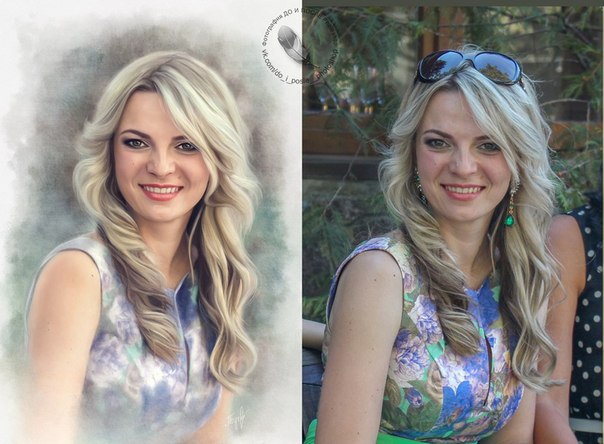
Окно редактора. Там немало возможностей.
Первая пиктограмма — эффекты. Режим «Авто» обычно дает хорошие результаты для любительских фото — он слегка высветляет тени.
Следует иметь в виду, что любое редактирование можно будет отменить (пока вы не нажали кнопку окончательного подтверждения), а если в процессе нажать на картинку, то покажется вариант до редактирования. Но также следует иметь в виду, что когда вы дадите команду сохранить редактирование, то оригинальный снимок будет затерт (там есть возможность сохранить копию).
Следующая пиктограмма: настройка яркости, цвета и деталей (это резкость, Sharp).
Обратите внимание, что у «Света» и «Цвета» есть шевроны, которые разворачивают подменю.
Свет. (Там скроллируется, под «Темные участки» еще есть «Виньетка».)
Цвет. (Цвет кожи очень полезен в портретах, а уровень синего — при обработке фото с небом и морем.)
Третья пиктограмма — кадрирование и поворот.
Четвертая пиктограмма — рисование, напыление и надписи.
Ну и последнее приложение — кадрирование (без поворота) или редактирование фото в другом редакторе.
Поиск и отбор
Теперь возвращаемся в главное окно и переходим в закладку «Поиск».
Здесь можно искать фото по каким-то критериям (предметы, места, события и так далее), но главное — сервис сам умеет отслеживать и объединять в группы фото людей (их имена вы, конечно, подписываете сами), фото, сделанные в конкретных местах, группирует фото по объектам (достаточно простым, но тем не менее).
Также здесь доступны и другие категории групп: скриншоты, селфи, видео, панорамы, отсканированные фото и документы с помощью приложения «Фотосканер» (кстати, довольно интересное, оно умеет убирать блики при фотографировании фотографий), фото с движением.
Ну и здесь есть инструменты, позволяющие вручную создавать из снятых фото анимации, коллажи и видеоролики (вы сами указываете, из каких именно фото).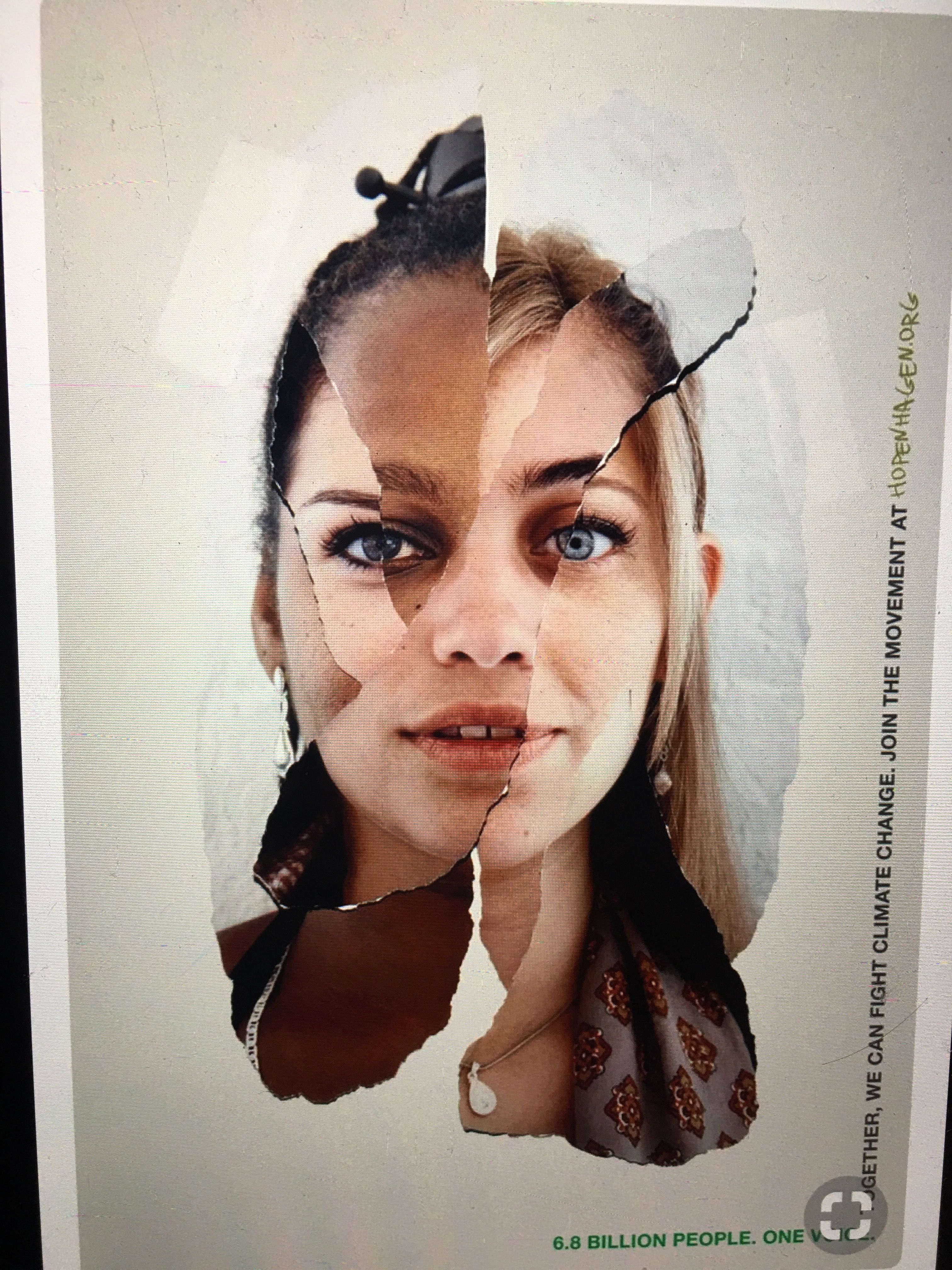
Библиотека
В третьем разделе Google Photos — сервис «Фотокниги» (вы можете заказать печать фотокниги из какого-то вашего альбома, но это работает далеко не для всех стран: например, для России недоступно), избранное, архив, корзина и инструменты.
В инструментах можно добавлять партнера для совместного доступа ко всем фотографиям Google Photos или начиная с какой-то даты. Также здесь есть средства создания анимаций, коллажей и видеороликов, отправка фото в архив и импорт какой-то папки с фотографиями на телефоне.
Ниже идет раздел фото на устройстве, еще ниже — все созданные альбомы.
Настройки
В любой вкладке программы в правом верхнем углу есть значок вашего аккаунта Google, там есть настройки Google Photos.
Что в них интересного?
Группировка похожих лиц — очень полезная возможность. Впрочем, вам предложат включить эту опцию, когда вы первый раз зайдете в раздел «Люди».
Воспоминания — интересная возможность, которая позволит Google Photos группировать определенные снимки (например, какую-то поездку или праздничное событие) в анимации, коллажи, фото с выделением цветов и стилизованные фото. Иногда при этом получаются очень любопытные ролики. Как правило, удачнее всего получаются анимации из серии каких-то снимков. Они хорошо смотрятся в самом приложении, но сохранять их в виде GIF на компьютер, чтобы применить где-то еще, не получится, качество будет неудовлетворительным. Впрочем, из смартфона они вполне нормально пересылаются в мессенджерах и показываются вполне нормально.
Доступ для партнера — можно задать адрес электронной почты и позволить некоему человеку видеть или все ваши фото, или только те фото, которые сделаны позже определенной даты. На первый взгляд здесь сильно не хватает настроек, например, дать доступ к конкретному альбому. Но доступ к конкретному альбому вы можете дать прямо из самого альбома, там есть такая возможность./c15dab2a5857a62.s.siteapi.org/img/4e8fef528ebd6005ca839d2b824ec62072a55076.jpg)
Скрывать данные о месте съемки — это для фото, которыми вы делитесь с кем-то.
Как закачать в Google Photos альбом с компьютера
А и действительно, как? Ведь по умолчанию сохраняются только фото со смартфона.
Решений несколько.
Первый вариант — добавлять прямо в браузере в окне сервиса. Создавать соответствующий альбом, туда загружать фото из папки с подпапками. Но это довольно муторно и не будет работать синхронизация.
Второй способ — через Google Disk. Но при этом вы теряете разбиение по подпапкам (альбомам) и организацию ваших фото возьмет на себя сам сервис. Но зато это предельно просто и будет работать синхронизация, то есть добавленные в альбом фото автоматически будут закачиваться в облако.
Как это делается с Google Disk? Его нужно установить на компьютер (по ссылке — под Windows, но его аналог есть и под Mac) — Backup and sync from google.
При первом старте программа попросит ввести соответствующий аккаунт Google.
Дальше вы указываете, какие файлы вы будете синхронизировать с Google Disk, и там нужно отметить опцию «Загружать фотографии и видео в Google Photos». При необходимости можно добавить любые папки (например, если у вас фотоальбом лежит не в «Изображениях»).
Обратите внимание, что, когда вы включаете загрузку снимков в Google Photos, вам предлагают выбрать размер загружаемых медиаданных. И если выбрать «Высокое качество», фото и видео будут загружаться в безразмерное облако.
Но там следует иметь в виду, что в Google Photos не будет сохранена структура ваших папок (фото и видео будут загружены скопом, и Google Photos сам их будет сортировать и отбирать по своим критериям), также все RAW будут загружены как JPG.
А если вам хочется, чтобы папки превратились в альбомы (даром что ли вы так кропотливо это все рассортировывали) и чтобы в Google Photos RAW закачались как есть?
Есть такой способ, причем очень простой, удобный и бесплатный! Однако, подчеркиваю, он не работает с безразмерным облаком, потому что сохраняет только оригиналы фотографий и видео, и они будут занимать место в вашем Google Drive! Причем у вас в Google Photos может быть выставлено «Высокое качество» (безразмерное облако), но программа все равно все будет загонять через Google Drive. Так что это только для случаев, если у вас совсем маленький фотоальбом (менее 15 ГБ), либо же вы платите за расширение пространства Google Drive.
Так что это только для случаев, если у вас совсем маленький фотоальбом (менее 15 ГБ), либо же вы платите за расширение пространства Google Drive.
Называется эта программа Jiotty Photos Uploader, я знаю ее разработчика. Он написал ее под свои собственные задачи, а потом, когда выяснил, что такая программа актуальна очень многим людям, выложил ее на GitHub вместе с исходным кодом. И там можно найти версии и под Windows, и под mac OS, и под Linux.
Работает программа просто отлично: указываете, какую папку вам нужно отправить в Google Photos, — ну и все, программа все зальет, аккуратно создаст альбомы из ваших папок и соотнесет с альбомами соответствующие фотографии.
Однако важное предупреждение! Google Photos устроен таким образом, что вход туда — рубль, а выход — сто. То есть залить-то что угодно вы туда можете легко и просто, а вот оттуда что-то вычистить — просто так не получится. И если с уничтожением большого количества фотографий еще есть один лайфхак (я о нем пишу ниже), то вот альбомы можно удалять только ПОШТУЧНО, скопом не выйдет. Поэтому, прежде чем вы начнете таким способом переливать в Google Photos свой фотоальбом с компьютера, подумайте, хотите ли вы, чтобы там были созданы альбомы из папок (вы потом сами альбомы удалить просто не сможете, если их будет много).
Поэтому, прежде чем вы начнете таким способом переливать в Google Photos свой фотоальбом с компьютера, подумайте, хотите ли вы, чтобы там были созданы альбомы из папок (вы потом сами альбомы удалить просто не сможете, если их будет много).
Вот, например, сколько у меня их создано, а это я просто тестировал работу данной программы буквально на трех папочках из своего фотоальбома. Это уже руками удалить практически невозможно. (Пустые эти альбомы — потому что я сам оттуда удалил фото, программа пустые папки в альбомы не превращает.)
Как быстро удалить много файлов из Google Photos
Это очень интересный вопрос. Google Photos не предоставляет возможности разом очистить облако от ваших медиаданных: мол, раз закачали, то теперь нечего и баловать, потому что «Гуглу» нравится это все изучать и анализировать. С телефона это вообще все удалять невозможно, но и даже с компьютера возможность как-то сгруппировать файлы и скопом удалить работает только для одного дня.
Вот я выделил все фото за сегодня.
А если у вас закачан альбом за год? А если за десять лет? Это же убиться можно, по дню все удалять!
Но на самом деле там есть способ достаточно быстро отметить и удалить большую группу фотографий! Google Photos пишет, что после того как вы отметили какую-то группу фотографий, к ней можно добавить еще какие-то фото, отметив их с нажатым Shift. А лайфхак заключается в том, что если просто прокрутите вниз достаточно большое количество фото (главное условие — их превьюшки должны прогрузиться) и с нажатым Shift отметите только одну нижнюю фотографию, то при этом отмеченными станут все фото, которые вы пролистнули. Видите, на скриншоте все фото приобрели синий оттенок (это просто при наведении курсора на последнюю фотографию)? Это знак того, что если я сейчас щелкну по последнему фото, то все предыдущие будут отмечены!
И таким образом можно за раз удалять по несколько сотен файлов. Единственное условие — чтобы превьюшки все загрузились, иначе может не сработать.
Масштабирование превьюшек
Далеко не все знают, что когда вы просматривате свои фотографии Google Photos в браузере на ПК, то при масштабировании страницы самого сервиса (Ctrl и «+» или Ctrl и «-«, либо же Ctrl + среднее колесико мыши), превьюшки будут масштабироваться вместе со страницей.
Маленькие
Большие
Скрыть отдельные фото
Как сделать так, чтобы человек, которому дали доступ ко всем вашим фото или к конкретному альбому, не видел какую-то фотографию (фотографии)? Если вы дали доступ к альбому и там есть это фото, то никак.
А если вы дали доступ ко всем фото и этого фото нет в альбоме, то его можно перенести в архив — тогда человек с доступом это фото не увидит, а вы его сможете увидеть в архиве.
Добавить в сервис папки со смартфона
Вы также можете добавить в Google Photos какие-то сторонние папки с изображениями с вашего смартфона.
Это делается в настройках аккаунта (пиктограмма справа сверху) — настройки Google Photos — Автозагрузка и синхронизация — Папки на устройстве. Там будут показаны все папки, в которых обнаружились какие-то изображения.
Стилизация фотографии под картину | Интернет-галерея «Print4you»
Стилизация фотографии под картину
Решение вашей проблемы – это компьютерная стилизация фотографии под картину. С помощью этой услуги, у вас появится возможность сделать из любимого фото настоящий шедевр. Мы сможем сымитировать для вас разные художественные стили, а также подкорректировать цвета или сделать ретушь изображения. Также этот мощный инструмент позволяет сделать фотографии недостаточного разрешения подходящими для качественной печати, так как полностью заново сам «рисует» картину по подобию изображения.
Основные преимущества компьютерной стилизации:
Доступная цена. Вместо того чтобы за баснословные деньги заказывать художнику настоящую картину, мы сделаем для вас стилизацию всего за 50 грн.
Вместо того чтобы за баснословные деньги заказывать художнику настоящую картину, мы сделаем для вас стилизацию всего за 50 грн.
Предварительный просмотр. Мы присылаем вам несколько вариантов стилизации и согласовываем детали.
Реальность мазков. В отличии от средств Phоtoshop, которые тоже могут имитировать мазки кисти, мы используем продвинутый инструмент для создание картины с нуля, который позволяет по подобию вашего фото нарисовать настоящий шедевр.
Разнообразие стилей живописи. Для картин разного содержания подходят разные художественные стили. Мы подберем наиболее подходящие для вашего пейзажа, портрета или натюрморта.
Для того, чтобы вы поняли, о чем идет речь, вот вам несколько примеров:
[Исходное изображение] [Стилизованное фото]
На любом из изображений можно нажать правой кнопкой мыши и выбрать «Открыть изображение», чтобы увеличить фото на экране.
[Исходное изображение 2] [Стилизованное фото 2] [Фрагмент стилизованного фото 2]
Понравилось? Тогда заходите в раздел «Фотографии», выбирайте тематику, ищите понравившееся изображение и оформляйте заказ печати на холсте со стилизацией. Или присылайте свои любимые фото нам на e-mail, с пометкой стилизация, а мы сделаем для вас из них настоящие картины!
Или присылайте свои любимые фото нам на e-mail, с пометкой стилизация, а мы сделаем для вас из них настоящие картины!
Print4You
Стилизованные портреты на холсте
Стилизованный портрет
Заказ портретов в компании «Картина-Уфа» – это возможность удивить близкого человека необычным подарком. Компьютерная обработка с помощью дизайнерских программ позволяет получить уникальные интерпретации фотоизображения в стилях «гранж», «поп-арт», «бьюти-арт», «масляная живопись» или «акварель». Такой подарок может стать ярким акцентом в интерьере и будет радовать своего владельца безупречным качеством исполнения, насыщенными красками, теплотой и рельефностью натурального холста.
Стилизованные портреты на холсте: что это такое?
Стилизация – это новое направление в современном искусстве, которое набирает сегодня большую популярность за счет своих изобразительных возможностей. Благодаря ей на основании обыкновенных фотографий из семейного архива можно создавать настоящие произведения искусства в той или иной стилистике. Компьютерная обработка позволяет обобщать и упрощать изображения по форме и цвету для усиления декоративного эффекта.
Компьютерная обработка позволяет обобщать и упрощать изображения по форме и цвету для усиления декоративного эффекта.
Если человек, которому вы хотите сделать подарок, творческая и оригинально мыслящая личность, стилизованный портрет на холсте станет лучшим подарком, который расскажет о вашем особом отношении к адресату. Сегодня, когда мы больше не распечатываем фотографии, храня их на жестком диске компьютера и в социальных сетях, такой подарок произведет поистине неизгладимое впечатление:
- Широкоформатная печать в качестве ULTRA HD – это четкое, яркое, контрастное изображение.
- Используемая краска с высоким содержанием пигмента устойчива к атмосферным воздействиям: влаге и ультрафиолету.
- Изображение наносится на 100% натуральный холст, материал, имеющий многовековую историю применения в создании картин.
- Разнообразие стилей компьютерной обработки позволяет сделать подарок максимально индивидуальным, соответствующим характеру адресата.

После того, как изображение нанесено на холст, мы вручную натягиваем картину на галерейный подрамник и обрабатываем ее лаком, чтобы обеспечить сохранность изображения в течение долгих лет. Такую картину можно передавать от поколения к поколению, возрождая фамильные традиции ушедших эпох.
Как мы работаем
Обращаясь в компанию «Картина-Уфа», вы доверяете создание портрета на холсте с фотографии в Уфе профессионалам своего дела. Мы действуем по отработанной технологии, используем современное оборудование и высококачественные материалы. Мы вместе определяем формат и способ обработки фото, а печать осуществляется только после согласования макета с заказчиком. Являясь предприятием полного цикла, мы обеспечиваем кратчайшие сроки исполнения заказов и наиболее выгодные цены.
«Бронефутболка»: как новые технологии облегчают пуленепробиваемый жилет
- Бернд Дебюсманн
- Бизнес-корреспондент
Автор фото, Rory Copinger-Symes
Подпись к фото,Рори Копинджер-Саймс в Афганистане (снимок из личного архива)
Бригадный генерал Рори Копинджер-Саймс ушел в отставку из Королевской морской пехоты в прошлом году, прослужив 37 лет.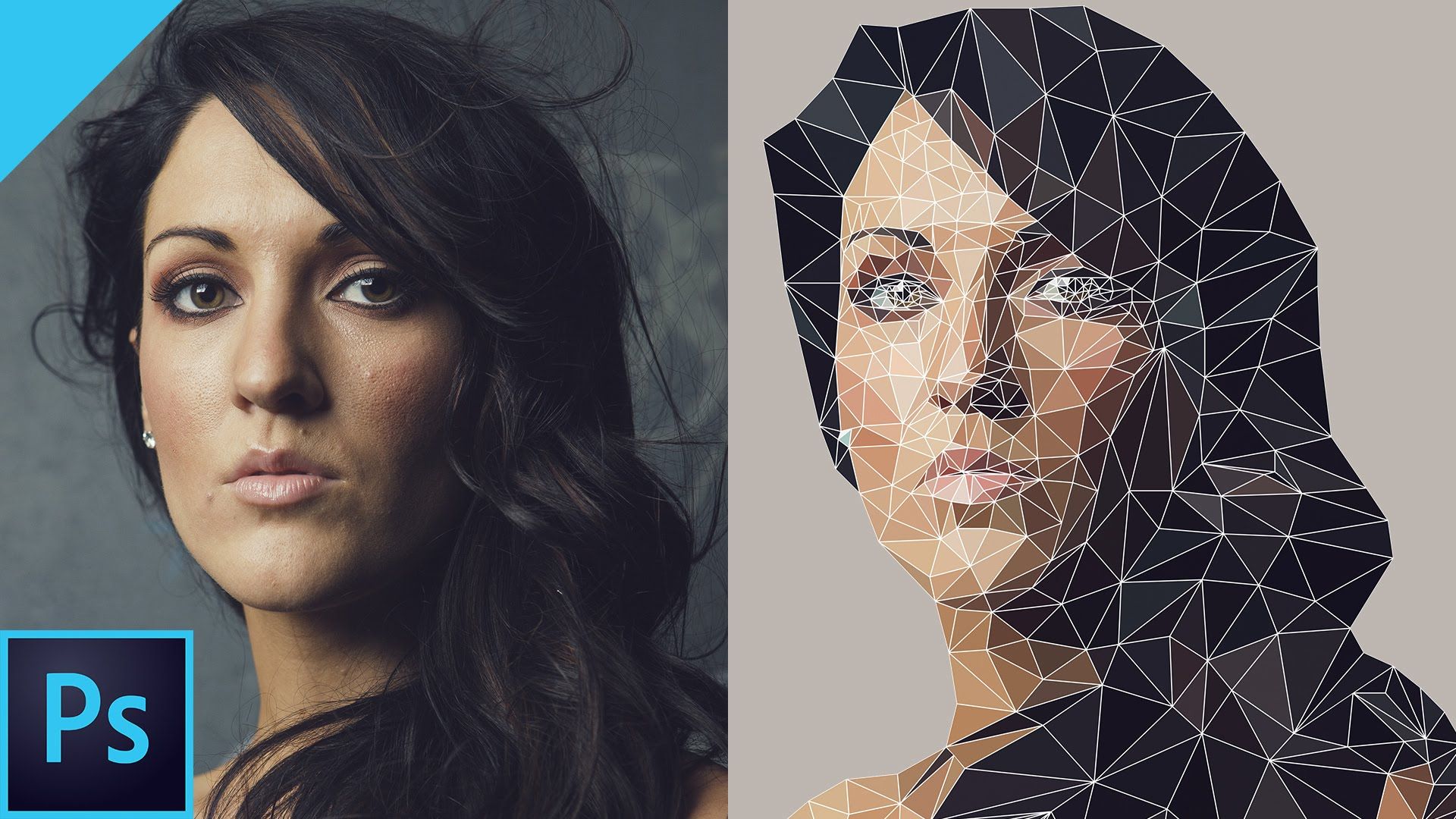 За это время экипировка британских морпехов очень сильно изменилась. В том числе, средства индивидуальной защиты.
За это время экипировка британских морпехов очень сильно изменилась. В том числе, средства индивидуальной защиты.
«Бронежилет эволюционировал на моих глазах, — говорит ветеран. — Он становился эффективнее, но и тяжелее, и в этом была проблема».
Первые бронежилеты изготовлялись из нескольких слоев толстого и прочного синтетического нейлона, разработанного во время Второй мировой войны американским концерном DuPont, а отдельные элементы, защищающие наиболее важные места и называемые травматическими пластинами — из стеклопластика. Последние десятилетия жилеты делают из кевлара, а травматические пластины — из металла или керамики.
Копинджер-Саймс говорит, что кевларовые жилеты достаточно практичны, но указывает на их очевидные недостатки.
«Понятно, что ходить в таком жилете в жарком климате — удовольствие маленькое, — пояснил он. — Из-за его большого веса приходится уменьшать количество груза, который несет на себе военнослужащий, а иметь побольше боеприпасов жизненно важно».
Автор фото, Getty Images
Подпись к фото,Бойцы на переднем крае были бы рады любому облегчению их амуниции. С этой проблемой сталкиваются все армии мира
Полный усовершенствованный вариант американского тактического бронежилета (Outer Tactical Vest) с четырьмя травматическими пластинами и усиленной защитой шеи и паха весит 14 килограммов. Жилет времен Вьетнамской войны весил 3,6 кг.
Каждый лишний килограмм повышает и без того огромную нагрузку на современного солдата.
Вместе с оружием, патронами, сухим пайком и всем остальным американские пехотинцы в Ираке и Афганистане носили на себе 45 килограммов груза — тяжело даже для сильного и тренированного человека.
Такая тяжесть бывает опасной для здоровья. По данным американского управления по делам ветеранов, количество военных, уволенных со службы по причине заболеваний и травм опорно-двигательного аппарата, с 2003-го по 2009 год увеличилось в десять с лишним раз.
Прочный и недорогой, кевлар свыше сорока лет служил основным материалом для изготовления бронежилетов.
Сейчас на смену ему идет новый термопластичный полимер с длинным названием «сверхмолекулярный полиэтилен высокой плотности» (UHMWPE).
Уникальные свойства придает ему переплетение длинных молекул. Производители утверждают, что некоторые виды UHMWPE при том же весе в 15 раз прочнее стали.
Собственное, ничего особенно нового в них нет. Этот класс веществ известен не один десяток лет. Но лишь недавно они вышли на рынок и привлекли внимание многих армий мира.
Автор фото, NP Aerospace
Подпись к фото,Бронежилет должен останавливать пули и рассеивать кинетическую энергию
Правда, тут имеется одна сложность. Бронежилет должен предохранять его носителя не только от проникающего, но и от ударного воздействия пуль и осколков, а в этом плане новый материал менее эффективен из-за большой гибкости. Пуля его не пробьет, но военнослужащий все равно погибнет, как от удара кувалдой.
Пуля его не пробьет, но военнослужащий все равно погибнет, как от удара кувалдой.
Самое распространенное решение пока состоит в том, чтобы дополнять UHMWPE классическим нейлоном и другими элементами, а это снова увеличивает вес.
Директор по взрывам и баллистике фирмы Skydex из штата Колорадо Колин Метцер говорит, что нужны новые материалы с улучшенными свойствами. Большие перспективы имеет, например, использование карбида бора для изготовления керамических защитных пластин.
«Идет постоянный поиск материалов, способных повысить эффективность и снизить вес индивидуальной брони», — говорит он.
Автор фото, Getty Images
Подпись к фото,Задача — найти правильный баланс между защищенностью и мобильностью
Даже незначительные улучшения весовых или защитных характеристик, а тем более тех и других одновременно, способны существенно изменить жизнь военных и полицейских.
Боец в тяжелой амуниции делается менее быстрым и ловким, что особенно сказывается на его способности преодолевать возвышенности и видные преграды.
«Возможность быстро убраться в безопасное место — вопрос жизни и смерти. В конце концов, лучше всего, чтобы в тебя вообще не попали», — говорит доктор Метцер.
Специалисты, работающие на американскую армию, надеются, что нанотехнологии, позволяющие менять свойства веществ на молекулярном уровне, приведут в будущем к созданию сверхлегкой эластичной брони, мало отличающейся от обыкновенной одежды.
Ведущим британским специалистом в данной области является Алан Далтон, профессор Сассекского университета, консультант нанотехнологической компании Advanced Material Development и основатель фирмы Vestguard, поставляющей бронежилеты британскому и американскому министерствам обороны.
Он полагает, что футуристические сверхлегкие материалы позволят объединить средства защиты и другие тяжелые предметы из солдатской экипировки в единый комплекс.
«Например, можно прикрепить антенны непосредственно к ткани или жесткому каркасу форменного бронежилета», — прогнозирует Далтон.
Автор фото, Jason Alden
Подпись к фото,Нанотехнологии — ключ к новым сверхпрочным материалам, говорит профессор Далтон
Далтон предвидит также создание устройств, вмонтированных в солдатское обмундирование и приводящих его внешнюю температуру в соответствие с состоянием окружающей среды, так что боец сделается невидимым для тепловых локаторов подобно инопланетному Хищнику из одноименного голливудского блокбастера 1987 года.
«Если бы я имел такой бронежилет со встроенной антенной, батареей электропитания и карманами для всего необходимого, это сильно облегчило бы мою службу», — говорит отставной генерал Копинджер-Саймс.
Портрет стилизованный на холсте: краткое описание и особенности
Чем можно удивить современного человека? Ведь в эпоху нанотехнологий и спецэффектов сделать это представляется сложной задачей. Однако у искусства нет предела в идейном совершенстве. Стилизованные портреты на холсте могут стать настоящим сюрпризом для каждого и подарить фейерверк радужных эмоций. Многообразие стилей, компьютерная или ручная работа станут истинным украшением любого дома. Познакомимся с особенностями творческой работы.
Многообразие стилей, компьютерная или ручная работа станут истинным украшением любого дома. Познакомимся с особенностями творческой работы.
Порядок действий
Создают такие шедевры цифровые художники. Весь процесс создания стилизованного портрета помещается в несколько этапов:
Подготовительный. Заказчик выбирает подходящую фотографию для обработки. А художник, в свою очередь, создает стилевые эскизы, в которых органично будут смотреться будущие портреты.
Работа. После согласования выбора мастер приступает непосредственно к рисованию. Для этого он использует планшет или компьютер и специальные графические программы-редакторы. Реальную кисть такому художнику заменяет виртуальное перо.
Завершение. После того как портрет будет принят и одобрен заказчиком в электронном виде, мастер может перейти к его распечатке. Но это действие выполняется не на бумагу, а на холст из льна либо хлопка. Затем, по желанию заказчика, полотно можно оформить в раму.

Трудности
Наиболее сложным моментом является выбор темы, в которой будет выдержан стилизованный портрет. Арты довольно разнообразны и сегодня их насчитывается более десятка. А фантазия художников не признает границ. Среди креативных достижений является стилизация под анимированного героя, уличное граффити или полотна известного дизайнера Шепарда Фейри. Познакомимся с наиболее популярными.
Рисунок карандашом
С рисунка карандашом начинается любое произведение искусства. Однако для современных мастеров это — самодостаточная техника исполнения. С помощью хитрых манипуляций художник может нарисовать стилизованный портрет не только в классическом черно-белом стиле, но и придать образам композиции свечение, объем и даже определенный оттенок.
Акварельный портрет
Промежуточным стилем между живописью и рисунком является акварель. Это соцветие детского задора и нечеткости линий. В реальности такие рисунки недолговечны. Однако сквозящий образ, исполненный романтики и ностальгии, воздушности и красок, может быть воплощен мастером в более художественном и долговечном шедевре. Для этого портрет, стилизованный под акварель, потребует лишь пигментные чернила и холст.
Для этого портрет, стилизованный под акварель, потребует лишь пигментные чернила и холст.
Гранж
Много уюта и рефлексии можно найти в стиле гранж. Он продолжает известные музыкальные традиции и вносит в исполнение портрета тихие приглушенные тона, некоторую шероховатость и антигламурность. В то же время портрет, стилизованный под гранж, таит в себе определенный заряд энергии, готовый буквально взорваться в любой момент. В технике выполнения используются специальные фильтры и эффект искусственно затертой палитры. Такие работы могут быть подарены неординарным людям, постоянно находящимся в творческом поиске.
Лоу Поли
Стиль Лоу Поли – это яркий пример взаимодействия искусства и технологий. Он пришел к нам из компьютерной индустрии. В этом варианте изображение, словно пазл, состоит из множества многоугольников, или полигонов. Такая особенность связана с первыми 3D-картинками, когда вычислительная техника была еще далека от совершенства.
Стиль Лоу Поли плотно вошел в нашу жизнь. Люди стали представлять себя компьютерными героями и переносить их образы в реальную жизнь посредством картинок, выполненных вручную или с помощью графических редакторов. Именно это качество можно использовать, чтобы стилизовать портрет в фотошопе. Сегодня это тренд дизайна. Оригинальность подчеркивает соединение холста с цифровым стилем.
Люди стали представлять себя компьютерными героями и переносить их образы в реальную жизнь посредством картинок, выполненных вручную или с помощью графических редакторов. Именно это качество можно использовать, чтобы стилизовать портрет в фотошопе. Сегодня это тренд дизайна. Оригинальность подчеркивает соединение холста с цифровым стилем.
Живопись
Поклонники масляных полотен голландских художников 15 века по достоинству оценят портрет, стилизованный под живопись. Это самый популярный и востребованный жанр в современном изобразительном искусстве. Такая техника придает элитарность, аристократизм произведению. Некогда они считались законченными после долгих часов позирования. В редких случаях силуэт был плодом воображения художника.
Сегодня создать стилизованный портрет в фотошопе можно, лишь используя цифровую фотографию. Разумеется, далеко не второстепенную роль здесь играет антураж образа человека. Для живописи удачными считаются пейзажи, ретро-обстановка, студийные полутени и т. п. Хотя для профессионального художника иногда это просто неважно. Сначала он делает коллаж, а затем стилизует его. Сам процесс во многом напоминает естественное рисование красками. Единственной разницей выступают инструменты. Вместо привычного мольберта и кисти с палитрой в руках мастера находится компактный планшет.
п. Хотя для профессионального художника иногда это просто неважно. Сначала он делает коллаж, а затем стилизует его. Сам процесс во многом напоминает естественное рисование красками. Единственной разницей выступают инструменты. Вместо привычного мольберта и кисти с палитрой в руках мастера находится компактный планшет.
Исторический стиль
В детстве каждый мечтает примерить костюм мушкетера или сказочного персонажа, или наряд императора или императрицы. Фантазия здесь может быть безграничной. Но кто сказал, что для этого нужно арендовать театральные декорации, платья? Рука графического редактора воплотит мечту в роскошном полотне, который пронесет память и яркие впечатления через многие годы. Исторический портрет поможет поучаствовать в увлекательной игре трансформаций и прикоснуться к детской мечте. Для него потребуется в буквальном смысле лишь лицо адресата, все остальное – дело художественной техники.
Какие фото подходят для стилизованных портретов
Часто у заказчиков появляются сомнения по поводу выбора фотографий. Существует мнение, что для такой работы необходимы четкие, цветные снимки, выполненные в студии профессиональным фотографом. Однако хорошему мастеру подвластна работа практически с любым материалом: будь то кадр видео, старые черно-белые фото, мобильные снимки или со страниц социальных сетей. Знаток графических программ-редакторов сначала отсканирует и обработает фотографию, а затем приступит к стилизации портрета.
Существует мнение, что для такой работы необходимы четкие, цветные снимки, выполненные в студии профессиональным фотографом. Однако хорошему мастеру подвластна работа практически с любым материалом: будь то кадр видео, старые черно-белые фото, мобильные снимки или со страниц социальных сетей. Знаток графических программ-редакторов сначала отсканирует и обработает фотографию, а затем приступит к стилизации портрета.
Стоит помнить, что для таких полотен подойдут и семейные, свадебные фото, изображение ребенка или любимого питомца. Работа для художника, конечно, усложнится, и процесс отразится на сумме гонорара. Но зато такой подарок окажется самым памятным и оригинальным.
Оформление
Немаловажную роль играет и оформление полотна. Ведь обычный холст, закрепленный на деревянных рейках, будет смотреться безвкусно и одиноко. Выбор рамы зависит от стиля портрета. Так, для классического полотна подойдет деревянная, лакированная рама с узорами или без них. Ширина ее должна визуально гармонировать с размером портрета. В числовых характеристиках эта корреляция выглядит следующим образом:
В числовых характеристиках эта корреляция выглядит следующим образом:
Размер портрета | Ширина рамы |
40х50 см | 3 см |
60х80 см | 6 см |
120х80 см | 9 см |
Полотно в современном стиле может быть заключено в тонкую раму из других материалов (пластика, металла и др.). Главное, чтобы целостная композиция смотрелась органично.
Еще одним важным моментом является цвет рамы. Если портрет стилизованный содержит теплые тона, то логичнее подобрать коричневое или золотое оформление. Если, напротив, доминируют холодные оттенки, то идеально будет смотреться серебряная рама. Для портретов, стилизованных под рисунок карандашом, подходит тонкое классическое черное обрамление.
Обобщенным правилом для создания таких уникальных полотен является их соответствие вкусам заказчика, характеру адресата, мнению мастера и интерьеру, в который будет помещен будущий шедевр.
Как настроить идеальную стилизованную фотосессию
Если вы новый Celebrant или Officiant, может быть трудно добиться своего имени без нескольких свадеб за плечами. А без имени не получится провести несколько свадеб! У вас просто нет этих великолепных фотографий, которые можно было бы разместить на своем веб-сайте, показывая вас «в действии».
Как остановить цикл новичка?
Создание стилизованной фотосессии — отличный способ пообщаться с другими профессионалами отрасли, чтобы установить столь необходимые связи в свадебной индустрии.Как и в любом другом бизнесе, рекомендации из уст в уста и отзывы счастливых клиентов — ваш лучший маркетинговый инструмент! Мы подключились к нашей сети опытных профессионалов, чтобы увидеть, как любой, только начинающий или желающий расширить свои услуги, может сделать эти волшебные фотографии самостоятельно!
Если это не фото, то действительно ли это было?
Конечно, практика — всегда хорошая идея! Но в наши дни для интернет-маркетинга вам действительно нужны фотографии и видео. Сначала мы поговорили с Кристиной из Nina Lily Photography, чтобы попросить ее дать управляемые советы по настройке стилизованной съемки для получения изображений, которые будут лучше всего продавать ВАМ в Интернете и в печати.Кристина — потрясающий фотограф, живущий за пределами Филадельфии, и организовала несколько потрясающих стилизованных снимков!
Сначала мы поговорили с Кристиной из Nina Lily Photography, чтобы попросить ее дать управляемые советы по настройке стилизованной съемки для получения изображений, которые будут лучше всего продавать ВАМ в Интернете и в печати.Кристина — потрясающий фотограф, живущий за пределами Филадельфии, и организовала несколько потрясающих стилизованных снимков!
Каковы цели стилизованной фотосессии?
Социальные сети и онлайн-журналы стали наиболее доступным средством рекламы в свадебной индустрии, и для узнаваемости бренда на всех рынках постоянно требуется новый контент.Участие в стилизованных съемках — отличный способ создавать контент, тем самым представляя свой голос и видение более широкой аудитории, которая связана с тем, что вы делаете. Цели творческого сотрудничества включают:
- Подключение! Установление подлинных связей в отрасли приводит к органическим рефералам
- Эксперименты с новой техникой и / или материалами или оборудованием вне контракта
- Оттачивайте визуальную эстетику с целью привлечь идеального клиента
- Создание контента для конкретного бренда для единого онлайн-портфолио, включая социальные сайты
- Публикация через свадебные блоги и печатные издания приводит к большему доверию и известности отрасли
- Boost SEO — ссылки / хэштеги / партнерские отношения с IG ведут к увеличению веб-трафика
- Поддержка других малых предприятий — это способ укрепить ваше сообщество
Как ведущий специалист, нуждающийся в содержании, с кем вам следует связаться в первую очередь?
После того, как вы решили, что хотите организовать стильную съемку, определите свои индивидуальные бизнес-цели. Хотя некоторые из перечисленных выше целей неизбежно будут достигнуты, важно определить, чего вы лично хотите от проекта для своего бизнеса. Ваши цели помогут вам определить свою команду.
Хотя некоторые из перечисленных выше целей неизбежно будут достигнуты, важно определить, чего вы лично хотите от проекта для своего бизнеса. Ваши цели помогут вам определить свою команду.
Вот некоторые вещи, о которых я думаю на ранних этапах планирования съемки:
- Что такое «продукт» или конечный результат съемки? Вы хотите отправить работу в конкретное издание? Будут ли изображения размещены только в Instagram? Эти вопросы позволят определить объем съемки.
- Есть ли конкретная концепция или даже отраслевые ценности, которые вы хотите продвигать?
- Есть ли профессионалы, с которыми вы хотите работать?
- Есть ли новая эстетика, которую вы хотите перенять или расширить?
- Есть ли место, где вы бы хотели поработать больше? Подумайте о списках предпочтительных поставщиков.
Теперь, когда вы определили свои личные бизнес-цели, обратитесь к сотруднику, который поможет продвинуть ваше видение. Это может быть координатор места проведения, организатор свадеб, фотограф или флорист. Каждый из этих профессионалов должен быть готов направить дополнительных специалистов для сотрудничества. Я лично задумал многие свои фотосессии с дизайнером украшений. Для начала не существует правильного или неправильного профессионала; мы здесь все вместе! Выбирая команду, четко обозначьте свои цели и конечный результат съемки. Все хотят, чтобы их хорошо представляли, и каждый чувствовал, что их ценят и получают компенсацию за свой вклад.
Это может быть координатор места проведения, организатор свадеб, фотограф или флорист. Каждый из этих профессионалов должен быть готов направить дополнительных специалистов для сотрудничества. Я лично задумал многие свои фотосессии с дизайнером украшений. Для начала не существует правильного или неправильного профессионала; мы здесь все вместе! Выбирая команду, четко обозначьте свои цели и конечный результат съемки. Все хотят, чтобы их хорошо представляли, и каждый чувствовал, что их ценят и получают компенсацию за свой вклад.
Очень важно! Конечно, это будет предметом обсуждения, однако лично я хочу снимать только настоящие пары. Я работал как с моделями, так и с парами IRL в стилизованном формате фотосессии, и каждый раз любовь побеждает для моего бренда. Многие сцены, которые мы создаем в рамках стилизованной съемки, предназначены для вдохновения; мы создаем идеализированное видение концепции съемки и работаем с ней. Я надеюсь, что, включив настоящие пары, мои клиенты также найдут вдохновение в своей любви, а не только в деталях.
Я надеюсь, что, включив настоящие пары, мои клиенты также найдут вдохновение в своей любви, а не только в деталях.
Моя интуиция подсказывает мне, что тот, кто задумал съемку, является ответственным профессионалом. Прежде чем обращаться к другим поставщикам, выясните, что вы можете внести в проект и что вам потребуется от других для реализации вашего видения.Определите, кто будет вносить наибольший финансовый вклад (обычно это флорист), а кто — больше всего времени (обычно фотограф). Относитесь к этому с уважением, чтобы все поставщики рассматривались как соавторы.
Поверьте, что вы собрали эту единомышленников группу профессионалов вместе, чтобы воплотить в жизнь концепцию, которая понравится всем вам. Дайте людям свободу творчества в контексте вашего видения, и вы, вероятно, будете в восторге от результатов.
На этапе планирования четко сформулируйте свои цели. Составьте доску настроения, которой можно сразу поделиться с поставщиками, чтобы они могли соотноситься с вашей концепцией. Попросите внести свой вклад, и, если он не соответствует вашему видению, говорите открыто. Возможно, эта идея может привести к будущему сотрудничеству. Проконсультируйтесь со своим планировщиком и фотографом о сроках и лучшем свете. Помните, что открытость и гибкость обеспечат отличный опыт и отличный результат для всех участников.
Четко определите обязанности до, во время и после съемки.Если вы возьмете на себя ответственность за проект, ожидайте, что ваша команда, вероятно, будет ожидать, что вы возьмете на себя инициативу по коммуникации, планированию, составлению графика, дню координации, доставке изображений и покупкам для публикаций. Если вы не готовы ко всему этому, вполне допустимо делегировать полномочия.
А если вы не хотите проявлять гибкость… наймите команду, чтобы воплотить в жизнь ваше конкретное видение. Возможно, работа по торговому соглашению — не то, что вы ищете. Финансовые вложения в вашу команду сводят на нет преимущество совместной работы и полностью проясняют, кто главный.
Возможно, работа по торговому соглашению — не то, что вы ищете. Финансовые вложения в вашу команду сводят на нет преимущество совместной работы и полностью проясняют, кто главный.
После того, как вы определились с целями, пора собирать команду. Мне нравится отмечать, как я взаимодействовал с поставщиком в прошлом. Мы вместе работали над конкретной свадьбой? Вы состоите в общей сетевой группе онлайн или лично? Эта информация может сообщить, как подойти к некоторым поставщикам. В таких случаях легко установить эти общие связи. Упомяните, как вы оценили то, как они работают с вашими общими клиентами.Признайте их вклад в вашу сетевую группу и т. Д.
В общем, мне нравится общаться с людьми так, как им нравится, когда со мной связываются. Например, переписывались ли вы в прошлом по электронной почте? Действительно ли продавец активен в Instagram? Если это так, возможно, поначалу лучше всего подойдет обмен сообщениями IG. После того, как вы связались виртуально и заявили о своем намерении сотрудничать вместе, позвоните по телефону и действительно подключитесь в удобное для них время. Помните, что вы чего-то просите, поэтому важно максимально упростить работу для сотрудников.В качестве альтернативы, если у вас нет связи с продавцом заранее, просто сообщите ему, что вы восхищаетесь его работой. Расскажите им, что вам говорят об их работе. Дайте понять, что вы хотите сотрудничать с ними. В любом случае поделитесь некоторыми подробностями о съемке; не забудьте указать, где бы вы подошли к участию, и не забудьте сообщить им, что вы можете для них сделать.
После того, как вы связались виртуально и заявили о своем намерении сотрудничать вместе, позвоните по телефону и действительно подключитесь в удобное для них время. Помните, что вы чего-то просите, поэтому важно максимально упростить работу для сотрудников.В качестве альтернативы, если у вас нет связи с продавцом заранее, просто сообщите ему, что вы восхищаетесь его работой. Расскажите им, что вам говорят об их работе. Дайте понять, что вы хотите сотрудничать с ними. В любом случае поделитесь некоторыми подробностями о съемке; не забудьте указать, где бы вы подошли к участию, и не забудьте сообщить им, что вы можете для них сделать.
Так как стилизованные снимки создают портфолио, я не думаю, что уже необходимо иметь устоявшуюся эстетику.Тем не менее, это определенно будет целью, над которой нужно работать! Последовательный брендинг привлекает клиентов, которые ценят вашу эстетику.
Что касается создания вдохновляющих впечатлений, важно иметь четкое представление об эстетике, прежде чем создавать стилизованную съемку. Вам нужно будет четко и последовательно подходить к делу и выражать свое видение своим сотрудникам. Это то, что заставит людей работать с вами!
Какие последние мысли для знаменитостей и официальных лиц, плохо знакомых со свадебным бизнесом? Хорошо это или плохо, но образы, созданные вне свадебных работ по контракту, изменили объем традиционного портфолио.Стилизованные съемки сделали замечательные и вредные вещи для нашей отрасли. Несмотря на то, что в результате стильного сотрудничества возникло множество прекрасных связей, одним из побочных эффектов стало нереалистичное представление о том, чего на самом деле можно добиться в день свадьбы. Хотя мне нравится работать над стилизованными снимками, я помню, что этот формат должен быть вдохновляющим. Я принял новую прозрачность в отношении моих клиентов в отношении их удивительного дня. Моя работа как поставщика свадебных услуг — рассказывать нашим клиентам о прекрасных вещах, которые мы МОЖЕМ предложить в рамках ограничений по времени и бюджету.Будьте готовы взять на себя ответственность за свое стильное сотрудничество. Вдохновите своих клиентов духом сотрудничества на ваших стильных фотосессиях, это даст им еще больше доверия и уверенности в уникальном голосе, который вы вносите, помогая им реализовать свое собственное свадебное видение.
Моя работа как поставщика свадебных услуг — рассказывать нашим клиентам о прекрасных вещах, которые мы МОЖЕМ предложить в рамках ограничений по времени и бюджету.Будьте готовы взять на себя ответственность за свое стильное сотрудничество. Вдохновите своих клиентов духом сотрудничества на ваших стильных фотосессиях, это даст им еще больше доверия и уверенности в уникальном голосе, который вы вносите, помогая им реализовать свое собственное свадебное видение.
Творчество. Сотрудничество. Связь.
Эти проекты будут такими же аутентичными и полезными, как и вы. Наслаждайтесь процессом и наслаждайтесь!
ВАУ! Спасибо, Кристина! Подпишитесь на нее в Instagram, чтобы не терять вдохновения и познакомиться со всеми ее талантливыми друзьями-профессиональными!
Вот 12 советов, которые помогут вам получить желаемый контент!
- Свяжитесь с фотографом, которого вы знаете или хотели бы работать с .

- Не бойтесь говорить о потенциальных затратах.
- Сообщите свои цели заранее.
- Установите четкие сроки постпроизводства.
- Привлекайте пары из НАСТОЯЩЕЙ ЖИЗНИ, чтобы они были на фотографиях.
- Выберите время и место с хорошим естественным освещением.
- С уважением относитесь к чужому времени и финансовым вложениям.
- Набор реквизитов, демонстрирующих различные ритуалы церемонии.
- Подтвердите следующие шаги перед завершением.
- Перефокусируйте фотографии в Интернете различными способами.
- Укажите должное, отметив других.
- Создайте список контактов поставщика и оставайтесь на связи!
Теперь, когда вы суперсетевик с процветающим бизнесом, ознакомьтесь с 7 простыми советами по работе в сети!
Основное обновление Google Фото добавляет наиболее востребованную функцию для приложения
Google Фото претерпевает изменения пользовательского интерфейса и теперь распространяется как на версии приложения для iOS, так и для Android, которое было создано, чтобы помочь упорядочить фотографии мобильных пользователей. Более миллиарда человек в месяц используют приложение, и компания отмечает: «За последние несколько лет мы также увидели, что люди используют Google Фото, когда испытывают ностальгию и хотят вспомнить. Google Фото стал больше, чем просто приложением для управления Ваши фотографии, он стал домом для ваших жизненных воспоминаний «. Подайте туманные глаза.
Более миллиарда человек в месяц используют приложение, и компания отмечает: «За последние несколько лет мы также увидели, что люди используют Google Фото, когда испытывают ностальгию и хотят вспомнить. Google Фото стал больше, чем просто приложением для управления Ваши фотографии, он стал домом для ваших жизненных воспоминаний «. Подайте туманные глаза.
Google Фото обновлен
Редизайн направлен на то, чтобы помочь вам найти ценные изображения, которые перенесут вас в прошлое. Например, вы можете просмотреть фотографии той поездки Диснея, которую вы совершили в … Февраль до Ежедневная численность персонала, связанного с коронавирусом, стала обязательной к просмотру программ. Новый пользовательский интерфейс выводит старые фотографии и видео в центр экрана с тремя вкладками, расположенными в нижней части дисплея. Три вкладки включают фотографии, поиск и библиотеку.
Три вкладки включают фотографии, поиск и библиотеку.
Вкладка «Поиск» теперь включает интерактивную карту, по которой можно перемещаться с помощью щипка и масштабирования до определенного места. Все фото и видео, снятые на этом месте, будут доступны для просмотра. Так что, если вы хотите увидеть все фотографии и видео, сделанные на Таймс-сквер, Abbey Road Studios или Купертино, это можно сделать быстро и легко. Google сообщает, что если вы включите определение местоположения с помощью камеры смартфона, истории местоположений или вручную добавите местоположения, эти фотографии и видео уже будут упорядочены и доступны для просмотра в зависимости от места, где они были сняты.Теперь, с новой функцией, они также будут отображаться при использовании режима просмотра карты. Google говорит, что это одна из самых востребованных функций приложения Google Фото.
Все фото и видео, снятые на этом месте, будут доступны для просмотра. Так что, если вы хотите увидеть все фотографии и видео, сделанные на Таймс-сквер, Abbey Road Studios или Купертино, это можно сделать быстро и легко. Google сообщает, что если вы включите определение местоположения с помощью камеры смартфона, истории местоположений или вручную добавите местоположения, эти фотографии и видео уже будут упорядочены и доступны для просмотра в зависимости от места, где они были сняты.Теперь, с новой функцией, они также будут отображаться при использовании режима просмотра карты. Google говорит, что это одна из самых востребованных функций приложения Google Фото.
 Д. анимации, стилизованные фотографии и многое другое.Теперь вы найдете их на вкладке «Воспоминания» в нижней части экрана.
Д. анимации, стилизованные фотографии и многое другое.Теперь вы найдете их на вкладке «Воспоминания» в нижней части экрана. Новые Google Фото с сегодняшнего дня распространяются на устройства iOS и Android. Если вам нужно установить приложение, оно доступно в Apple App Store и Google Play Store.
Petal & Oak Premiere Стилизованная фотосессия — Petal & Oak
Добро пожаловать в наш первый блог!
Мы всегда знали, что хотим, чтобы наш первый блог совпал с нашей первой стилизованной фотосессией, и мы очень рады поделиться с вами своим видением труда и любви!
Мозговой штурм
Все мы знаем, насколько великолепной может быть стилизованная фотосессия в нашей индустрии.Обычно вы увидите потрясающий декор, установленный в поле, или жениха и невесту, мечтательно возящиеся в лесу, или потрясающий стол на двоих, установленный у романтического ручья. И как бы мы ни обожали эти потрясающие фотосессии, когда мы сели за мозговой штурм по поводу нашей первой стилизованной фотосессии, мы не могли избавиться от идеи, что хотели сделать что-то другое. Что-то, что выделило бы нас среди остальных, в то же время объединяя то, что наша компания лучше всего представляет. Мы находимся в самом сердце Роли, Северная Каролина, и большинство площадок, с которыми мы работаем, расположены в крупных городах, полных богатой истории и собственной уникальной красоты.Чем больше мы думали об этом, тем больше понимали, насколько важно для нас показать наши любимые города. Итак, было решено, что нашей темой будет Urban Chic !
Что-то, что выделило бы нас среди остальных, в то же время объединяя то, что наша компания лучше всего представляет. Мы находимся в самом сердце Роли, Северная Каролина, и большинство площадок, с которыми мы работаем, расположены в крупных городах, полных богатой истории и собственной уникальной красоты.Чем больше мы думали об этом, тем больше понимали, насколько важно для нас показать наши любимые города. Итак, было решено, что нашей темой будет Urban Chic !
Мы наняли Поршиа из Porshia Hernandez Photography, чтобы она была гением, стоящим за объективом камеры, и она была в восторге с того момента, как мы показали ей свое видение. Было приятно работать с ней, и мы очень рады поделиться с вами ее работой!
Большое открытие
Надеемся, вам понравятся некоторые из наших любимых снимков с нашей премьерной фотосессии: Urban Chic
Наша кушетка Harley во всей красе!
Стул Cecilia — это наше определение смелости!
Насколько красива Роберта?
Катя в центре города
Атина бьет по этому ветхому зданию, не так ли?
Джорджия выглядит как дома перед этой великолепной росписью с граффити!
Ирма — разительный контраст со своим окружением в этом кадре
Следите за новостями в нашем Instagram @petalandoakofficial . .. Каждый понедельник до конца 2018 года мы будем публиковать новое изображение с нашей фотосессии!
.. Каждый понедельник до конца 2018 года мы будем публиковать новое изображение с нашей фотосессии!
И если вам нравятся некоторые из представленных предметов, перейдите на страницу нашего инвентаря, чтобы увидеть больше похожих! https: // petalandoak.ru / inventory /
За кулисами весело!
В день съемок температура была 97 градусов, и наши погодные приложения любезно напомнили нам, что было 104! Но наши сотрудники были солдатами и ни разу не упустили возможность воплотить наше видение в жизнь.
(Даже когда ударила послеобеденная гроза, и нам нужно было сделать последний выстрел!)
Страница не найдена |
Политика использования файлов cookie
В этом заявлении объясняется, как мы используем файлы cookie на нашем веб-сайте.Для получения информации о том, какие типы личной информации будут собираться при посещении веб-сайта и как эта информация будет использоваться, см. Нашу политику конфиденциальности.
Нашу политику конфиденциальности.
Как мы используем файлы cookie
Все наши веб-страницы используют файлы cookie. Файл cookie — это небольшой файл из букв и цифр, который мы размещаем на вашем компьютере или мобильном устройстве, если вы согласны. Эти файлы cookie позволяют нам отличать вас от других пользователей нашего веб-сайта, что помогает нам обеспечить вам удобство при просмотре нашего веб-сайта и позволяет нам улучшать наш веб-сайт.
Типы файлов cookie, которые мы используем
Мы используем следующие типы файлов cookie:
- Строго необходимые файлы cookie — они необходимы, чтобы вы могли перемещаться по веб-сайтам и использовать их функции. Без этих файлов cookie не могут быть предоставлены запрашиваемые вами услуги, такие как вход в свою учетную запись.
- Файлы cookie производительности — эти файлы cookie собирают информацию о том, как посетители используют веб-сайт, например, какие страницы посетители посещают чаще всего.
 Мы используем эту информацию для улучшения наших веб-сайтов и помощи в расследовании проблем, возникающих у посетителей. Эти файлы cookie не собирают информацию, идентифицирующую посетителя.
Мы используем эту информацию для улучшения наших веб-сайтов и помощи в расследовании проблем, возникающих у посетителей. Эти файлы cookie не собирают информацию, идентифицирующую посетителя. - Функциональные файлы cookie — эти файлы cookie позволяют веб-сайту запоминать сделанный вами выбор и предоставлять больше личных функций. Например, функциональный файл cookie можно использовать для запоминания товаров, которые вы поместили в корзину. Информация, собираемая этими файлами cookie, может быть анонимной, и они не могут отслеживать вашу активность на других веб-сайтах.
Большинство веб-браузеров позволяют контролировать большинство файлов cookie через настройки браузера. Чтобы узнать больше о файлах cookie, в том числе о том, как узнать, какие файлы cookie были установлены, как управлять ими и удалять их, посетите http://www.allaboutcookies.org/.
Конкретные файлы cookie, которые мы используем
В приведенном ниже списке указаны файлы cookie, которые мы используем, и объясняются цели, для которых они используются. Мы можем время от времени обновлять информацию, содержащуюся в этом разделе.
Мы можем время от времени обновлять информацию, содержащуюся в этом разделе.
- JSESSIONID: этот файл cookie используется сервером приложений для идентификации уникального сеанса пользователя.
- registrarToken: этот файл cookie используется для запоминания элементов, которые вы добавили в корзину.
- locale: Этот файл cookie используется для запоминания ваших региональных и языковых настроек.
- cookieconsent_status: этот файл cookie используется для запоминания, если вы уже отклонили уведомление о согласии на использование файлов cookie.
- _ga_UA — ########: Эти файлы cookie используются для сбора информации о том, как посетители используют наш сайт. Мы используем эту информацию для составления отчетов и улучшения нашего веб-сайта.Файлы cookie собирают информацию в анонимной форме, включая количество посетителей веб-сайта, с которых посетители пришли на сайт, и страницы, которые они посетили. Эта анонимная информация о посетителях и просмотрах хранится в Google Analytics.

Изменения в нашем Заявлении о файлах cookie
Любые изменения, которые мы можем внести в нашу Политику использования файлов cookie в будущем, будут опубликованы на этой странице.
Стилизованная фотосессия Kata Banko Couture
Фотография
Оператор
Свадьбы в Ла Канделла Свадьбы в Ла Канделла Свадьбы в Ла Канделла Свадьбы в Ла Канделла Свадьбы в Ла Канделла Свадьбы в Ла КанделлаСвадьбы в Ла Канделла
Волосы: La Pomponnee, Mt.Ливан, Пенсильвания;
Макияж: Бразилия Рейн — визажист, Питтсбург, Пенсильвания;
Аренда: Аренда и дизайн Vintage Alley, Питтсбург, Пенсильвания;
Свадебные платья: Claire Pettibone;
Серьги: Edera Jewelry;
Тиара: Kata Banko Couture Фото: Свадьбы в Канделле, Уэйнсбург, Пенсильвания;
Волосы: Ла Помпонни, гора Ливан, Пенсильвания;
Макияж: Бразилия Рейн — визажист, Питтсбург, Пенсильвания;
Аренда: Аренда и дизайн Vintage Alley, Питтсбург, Пенсильвания;
Свадебные платья: Claire Pettibone;
Серьги: Edera Jewelry;
Тиара: Kata Banko Couture Фотография: Свадьбы в Канделле, Уэйнсбург, Пенсильвания;
Волосы: La Pomponnee, Mt. Ливан, Пенсильвания;
Макияж: Бразилия Рейн — визажист, Питтсбург, Пенсильвания;
Аренда: Аренда и дизайн Vintage Alley, Питтсбург, Пенсильвания;
Свадебные платья: Claire Pettibone;
Серьги: Edera Jewelry;
Тиара: Kata Banko Couture;
Цветочный дизайн: Bella Fiore Designs, Моргантаун, Западная Вирджиния. Фотография: La Candella Weddings, Уэйнсбург, Пенсильвания;
Волосы: Ла Помпонни, гора Ливан, Пенсильвания;
Макияж: Бразилия Рейн — визажист, Питтсбург, Пенсильвания;
Аренда: Аренда и дизайн Vintage Alley, Питтсбург, Пенсильвания;
Свадебные платья: Claire Pettibone;
Серьги: Edera Jewelry;
Тиара: Kata Banko Couture;
Цветочный дизайн: Bella Fiore Designs, Моргантаун, Западная Вирджиния. Фотография: La Candella Weddings, Уэйнсбург, Пенсильвания;
Волосы: La Pomponnee, Mt.Ливан, Пенсильвания;
Макияж: Бразилия Рейн — визажист, Питтсбург, Пенсильвания;
Аренда: Аренда и дизайн Vintage Alley, Питтсбург, Пенсильвания;
Свадебные платья: Claire Pettibone;
Серьги: Edera Jewelry;
Тиара: Kata Banko Couture;
Цветочный дизайн: Bella Fiore Designs, Моргантаун, Западная Вирджиния.
Ливан, Пенсильвания;
Макияж: Бразилия Рейн — визажист, Питтсбург, Пенсильвания;
Аренда: Аренда и дизайн Vintage Alley, Питтсбург, Пенсильвания;
Свадебные платья: Claire Pettibone;
Серьги: Edera Jewelry;
Тиара: Kata Banko Couture;
Цветочный дизайн: Bella Fiore Designs, Моргантаун, Западная Вирджиния. Фотография: La Candella Weddings, Уэйнсбург, Пенсильвания;
Волосы: Ла Помпонни, гора Ливан, Пенсильвания;
Макияж: Бразилия Рейн — визажист, Питтсбург, Пенсильвания;
Аренда: Аренда и дизайн Vintage Alley, Питтсбург, Пенсильвания;
Свадебные платья: Claire Pettibone;
Серьги: Edera Jewelry;
Тиара: Kata Banko Couture;
Цветочный дизайн: Bella Fiore Designs, Моргантаун, Западная Вирджиния. Фотография: La Candella Weddings, Уэйнсбург, Пенсильвания;
Волосы: La Pomponnee, Mt.Ливан, Пенсильвания;
Макияж: Бразилия Рейн — визажист, Питтсбург, Пенсильвания;
Аренда: Аренда и дизайн Vintage Alley, Питтсбург, Пенсильвания;
Свадебные платья: Claire Pettibone;
Серьги: Edera Jewelry;
Тиара: Kata Banko Couture;
Цветочный дизайн: Bella Fiore Designs, Моргантаун, Западная Вирджиния. Фотография: La Candella Weddings, Уэйнсбург, Пенсильвания;
Волосы: Ла Помпонни, гора Ливан, Пенсильвания;
Макияж: Бразилия Рейн — визажист, Питтсбург, Пенсильвания;
Аренда: Аренда и дизайн Vintage Alley, Питтсбург, Пенсильвания;
Свадебные платья: Claire Pettibone;
Серьги: Edera Jewelry;
Тиара: Kata Banko Couture Фотография: Свадьбы в Канделле, Уэйнсбург, Пенсильвания;
Волосы: La Pomponnee, Mt.Ливан, Пенсильвания;
Макияж: Бразилия Рейн — визажист, Питтсбург, Пенсильвания;
Аренда: Аренда и дизайн Vintage Alley, Питтсбург, Пенсильвания;
Свадебные платья: Claire Pettibone;
Серьги: Edera Jewelry;
Тиара: Kata Banko Couture Фотография: Свадьбы в Канделле, Уэйнсбург, Пенсильвания;
Цветочный дизайн: Bella Fiore Designs, Моргантаун, Западная Вирджиния;
Канцелярские товары: Pineapple Street Designs, New York, NY
Фотография: La Candella Weddings, Уэйнсбург, Пенсильвания;
Волосы: Ла Помпонни, гора Ливан, Пенсильвания;
Макияж: Бразилия Рейн — визажист, Питтсбург, Пенсильвания;
Аренда: Аренда и дизайн Vintage Alley, Питтсбург, Пенсильвания;
Свадебные платья: Claire Pettibone;
Серьги: Edera Jewelry;
Тиара: Kata Banko Couture Фотография: Свадьбы в Канделле, Уэйнсбург, Пенсильвания;
Волосы: La Pomponnee, Mt.Ливан, Пенсильвания;
Макияж: Бразилия Рейн — визажист, Питтсбург, Пенсильвания;
Аренда: Аренда и дизайн Vintage Alley, Питтсбург, Пенсильвания;
Свадебные платья: Claire Pettibone;
Серьги: Edera Jewelry;
Тиара: Kata Banko Couture Фотография: Свадьбы в Канделле, Уэйнсбург, Пенсильвания;
Цветочный дизайн: Bella Fiore Designs, Моргантаун, Западная Вирджиния;
Канцелярские товары: Pineapple Street Designs, New York, NY
10 способов создания стилизованного света
В прошлом месяце Rangefinder показал мою технику перетаскивания затвора, снятую для демонстрации творческой экспозиции в камере в Adorama в Нью-Йорке. В этом месяце я определяю больше способов поиграть со светом для создания уникальных, продаваемых изображений.
В этом месяце я определяю больше способов поиграть со светом для создания уникальных, продаваемых изображений.
1. Перетаскивание, отображение и размытие
Этот метод позволяет вам показать движение с помощью техники перетаскивания, не превращая его в полный беспорядок. Ключ к появлению и размытию — это осознание того, что вы создаете множественную экспозицию из разных источников света, но за один снимок, используя один мгновенный источник (стробоскоп, вспышка и т. Д.) И один постоянный источник (управляемый вольфрам, светодиод или даже окружающий свет. в некоторых случаях). Мгновенный источник предоставит зрителю точку привязки с добавлением движения, будь то объект или камера.Если оба двинутся одновременно, это приведет к чему-то более абстрактному и, как правило, контрпродуктивному.
2. Полосы
Если вы находитесь в условиях низкой освещенности и можете тянуть шторку дольше, чем привыкли, то поищите источники света, чтобы образовались полосы, заполняющие мертвое пространство. Часто используется во время свадьбы (где обычно летают ди-джеи), вы можете заставить лампочку стрелять полосами по кадру. Подумайте об этом так: если вы находитесь в затемненной комнате и открываете ставень, а света для записи нет, значит, вы действительно не делаете экспозицию.Но если в той же комнате вы окажетесь перед объективом и посветите фонариком телефона, то будет записан именно этот свет. Теперь возьмите тот же самый свет и идите с ним, пока открываются ставни и штанга , у вас есть полоса, делающая экспозицию, когда свет перемещается по кадру вместе с вашим движением.
Часто используется во время свадьбы (где обычно летают ди-джеи), вы можете заставить лампочку стрелять полосами по кадру. Подумайте об этом так: если вы находитесь в затемненной комнате и открываете ставень, а света для записи нет, значит, вы действительно не делаете экспозицию.Но если в той же комнате вы окажетесь перед объективом и посветите фонариком телефона, то будет записан именно этот свет. Теперь возьмите тот же самый свет и идите с ним, пока открываются ставни и штанга , у вас есть полоса, делающая экспозицию, когда свет перемещается по кадру вместе с вашим движением.
Другой способ сделать это — переместить камеру и удерживать свет в устойчивом положении. Если вам нужен быстрый творческий фон, возьмите цепочку светодиодов, попросите друга аккуратно направить их за объект, пока вы снимаете со стробоскопом на объект, и вы получите несколько полосатых узоров освещения позади объекта (в отличие от простого черный, неэкспонированный фон.
3. Гели
На мой взгляд, гели — это один из самых простых способов добавить в ваш образ быстрый wild card. Приблизительно за 30 долларов набор цветов и калиброванных гелей, добавленных к некоторым источникам света, может быстро открыть воображение вашего зрителя или просто дать общее ощущение далекого от ванильно-белого света, с которого вы начали. Фон может стать любого цвета, который у вас есть в стеке, смешивание цветов может изменить настроение, а нарушение баланса белого может привести к тому, что вещи появятся, сохраняя при этом стабильность других аспектов кадра.
Приблизительно за 30 долларов набор цветов и калиброванных гелей, добавленных к некоторым источникам света, может быстро открыть воображение вашего зрителя или просто дать общее ощущение далекого от ванильно-белого света, с которого вы начали. Фон может стать любого цвета, который у вас есть в стеке, смешивание цветов может изменить настроение, а нарушение баланса белого может привести к тому, что вещи появятся, сохраняя при этом стабильность других аспектов кадра.
4. Мульти-поп
Это еще один способ получить мультиэкспозицию в одном кадре, но вместо размытия в движении вы будете получать стоп-кадр каждый раз, когда срабатывает стробоскоп, создавая больше бункера для каждого изображения в кадре. Один объект, появляющийся несколько раз, может дать забавный эффект, если его использовать с умом.
5. Задний синхронизатор
Часто используется в сочетании с поп и размытием, это может быть фантастический метод, чтобы показать ход движения, поскольку точка замерзания находится в конце экспозиции, что означает, что затвор открывается, размытие движения имеет место и непосредственно перед длительной экспозицией. закончится, срабатывает стробоскоп, фиксируя ваш объект в его окончательном положении и показывая, откуда возник диапазон движения.Это также настройка, которую вы можете просто оставить и позаботиться о том, чтобы сделать снимки на лету более естественными. Легкие размытия на таких вещах, как прическа или гардероб, добавляют много к образу, но не только об эффекте. Считайте это формой всплеска и размытия, но не такой резкой.
закончится, срабатывает стробоскоп, фиксируя ваш объект в его окончательном положении и показывая, откуда возник диапазон движения.Это также настройка, которую вы можете просто оставить и позаботиться о том, чтобы сделать снимки на лету более естественными. Легкие размытия на таких вещах, как прическа или гардероб, добавляют много к образу, но не только об эффекте. Считайте это формой всплеска и размытия, но не такой резкой.
6. Возвращение назад
Когда интенсивные источники подходят к объективу, изогните его, направив большое количество света позади объекта для отражения. Сделайте снимок между двумя кусками белого пенопласта, поместите наклонную доску под прямым углом над головой, прорежьте отверстие в отражателе — есть масса способов взять один источник света и получить от него несколько направлений.Большая мощность, исходящая от света позади вашего объекта, может привести к резкому или переэкспонированному окружному свету, но это, безусловно, взгляд. При плотной обрезке свет будет казаться большим источником, мягко омывающим ваш объект, в то время как резкий свет, слегка просвечивающий сзади, может намекать на окружающую обстановку, а не на стерильную студию.
7. Игра с балансом белого
Использование набора гелей CTO (цветовая температура оранжевый) и CTB (цветовая температура синего) при использовании сочетания световых температур может помочь создать некоторые способы сфотографировать этот объект.Использование геля с калибровкой по температуре на ваших источниках света, в то время как другие источники все еще являются дневным светом (и съемка с балансом белого геля) приведет к тому, что оба баланса белого будут в вашей экспозиции … что? Да, если вы снимаете свой ключевой свет с гелем CTO и снимаете с вольфрамовым балансом белого, этот свет выставляется как сбалансированный дневной свет. Но если у вас есть другие источники света в миксе, которые являются просто белым светом — скажем, фоновым светом — они станут синими, потому что вы снимаете с синим балансом белого, и это, вместе с оранжевым ключевым светом, приведет к нейтральному цвету. ключевой свет на вашем объекте (в то время как этот фон будет действительно холодным синим). Это также может помочь создать ощущение атмосферы, подобной лунному свету, в мягких условиях, чтобы полностью изменить ощущение вашего изображения.
Это также может помочь создать ощущение атмосферы, подобной лунному свету, в мягких условиях, чтобы полностью изменить ощущение вашего изображения.
Вы также можете использовать калиброванные фильтры линз с зеленым и пурпурным, затем использовать источники с жестким зеленым (имитирует зеленый в балансе белого, например, флуоресцентное освещение) и минус зеленые гели, чтобы вызвать то, что вы экспонируете с этими гелеобразными источниками (если изначально сбалансирован дневной свет — не Для этого эффекта попробуйте заглушить вольфрамовый свет и снимать с балансом дневного света).Например, зеленый фильтр объектива CC30, используемый при съемке стробоскопов на объекте с отрицательным зеленым гелем, приводит к тому, что этот стробоскоп становится нейтральным, но окружающий свет по-прежнему фильтруется как зеленый из-за фильтра объектива, таким образом создавая два цвета одновременно в камере.
8. Лепка
Когда дело доходит до создания собственного света, вы должны помнить, что вы создаете узор. Для каждого источника света будет тень, и как только вы поймете, что почти все работает как солнечные часы, вы можете создавать тень в любом направлении, где хотите и как хотите.
Для каждого источника света будет тень, и как только вы поймете, что почти все работает как солнечные часы, вы можете создавать тень в любом направлении, где хотите и как хотите.
Если у кого-то есть выдающаяся структура кости, как у Ванессы Джой, более твердый источник может отбрасывать тень, чтобы подчеркнуть эту структуру кости. Например, верхний свет может очень сильно разрезать эти скулы и линию челюсти, в то время как плоский, прямой свет сделает ее скулы менее заметными. Насколько далеко вы хотите растянуть тени и сколько информации мы хотим иметь в этих тенях, чтобы показать детали, зависит от вас. Вы также можете войти в отрицательное пространство, обнулившись до черной тени.
Чем ближе источник света к объекту, тем быстрее он падает (это называется законом обратных квадратов). Это касается и черт лица, а не только изображения в целом. При этом более быстрое падение света повлияет на все тени на изображении.
Освоение заполняющего света может поднять вашу игру от простого получения кадра до по-настоящему его совершенствования. Смотрите и управляйте своими тенями так же сильно, как и своим светом. С бликами и тенями одно всегда влияет на другое.
Смотрите и управляйте своими тенями так же сильно, как и своим светом. С бликами и тенями одно всегда влияет на другое.
9. Факелы
Вспышки — это забавное, быстрое явление, которое обычно «никогда не повторяется дважды». Часто используется для создания ощущения научной фантастики или для придания ощущения силы, это обычно создается отражениями света от элементов стекла внутри линзы и самой радужной оболочки, вызывая эти круги и многоугольники. Часто требуются интенсивные источники, такие как солнце, но стробоскопы все равно могут доставить вас туда; вы можете даже пойти на крайние меры, например бросить вспышку прямо рядом с объективом через передний элемент.
Но не все линзы легко светятся. Фактически, высококачественное стекло разработано, чтобы этого не происходило. Возможно, вам больше повезет с широкоугольными объективами, и некоторые из них лучше работают с определенными значениями диафрагмы, но чем больше вы закрываете, тем отчетливее будет этот блик. Хотите, чтобы этот блестящий хромированный бампер выглядел как остроконечная звезда? Опустите это отверстие.
Хотите, чтобы этот блестящий хромированный бампер выглядел как остроконечная звезда? Опустите это отверстие.
Еще один интересный способ получить эффект бликов — использовать старинное стекло, покрытие которого может треснуть.Хотя это может повлиять на резкость, вы можете сделать ваши изображения действительно красивыми.
10. Пятна
Кстати о пробое, вы всегда можете просто размазать линзу, чтобы создать блики другого типа. НЕ ПЫТАЙТЕ НАСТОЯЩЕЕ СТЕКЛО! Купите себе хороший УФ-фильтр, и пусть он станет вашим пятном. Использование пальцев для определения того, где вы хотите, чтобы изображение было расширено, дает вам немного больше контроля, но определенно не дает такого органического ощущения, как блики; это скорее преломление света, похожее на съемку в тумане.
Сет Миранда Карьера фотографа была такой же уникальной, как и его изображения. Имея за плечами публикации в 15 лет, он днем и ночью вырабатывал свою технику освещения в динамичном мире BMX и скейтбординга. Обладая опытом управления спектром всех форматов фильмов, экспериментальных / старых забытых процессов вплоть до современных цифровых носителей, его универсальный стиль был показан в нескольких публикациях, а также в рекламных щитах и печатной рекламе.Он помогал легендарному фотографу Джо Макнелли на съемочной площадке, а также был представлен в галереях, освещающих такие темы, как панк и альтернативный образ жизни.
Обладая опытом управления спектром всех форматов фильмов, экспериментальных / старых забытых процессов вплоть до современных цифровых носителей, его универсальный стиль был показан в нескольких публикациях, а также в рекламных щитах и печатной рекламе.Он помогал легендарному фотографу Джо Макнелли на съемочной площадке, а также был представлен в галереях, освещающих такие темы, как панк и альтернативный образ жизни.
Связано: Полное руководство по гелям с цветными эффектами в портретной фотографии
Иллюстрированное руководство по 5 стробоскопам и когда их использовать
3 способа фотографировать с целевым освещением в фотостудии
Создание стилизованного фотомонтажа с нуля
Неделя запуска FanExtra (день 5)
В рамках запуска нашей сети FanExtra мы будем публиковать по одному учебному пособию каждый день в течение нашей недели запуска.Мы надеемся, что они вам понравятся.
Вы также можете подписаться на членство в FanExtra всего за 1 доллар в течение первого месяца (предложение заканчивается в пятницу, 22 октября). Это даст вам доступ к нашим сотням исходных файлов обучающих программ, обучающим материалам только для участников, сотням текстур / векторов / значков и отличным скидкам на дизайн! Зарегистрироваться Сегодня.
FanExtra Launch Week:
ДЕНЬ 1:
Запуск сети FanExtra
Создание значка Google Документов
ДЕНЬ 2:
Редизайн за 30 минут — GymDJ
Мастер профессионального процесса ретуширования фотографий
ДЕНЬ 3:
Создание текстурированного веб-сайта портфолио
ДЕНЬ 4:
Учебник для личного кабинета: Урок цифровой живописи: Scarecrow’s Joyride
ДЕНЬ 5:
Создание стилизованного фотомонтажа с нуля
ДЕНЬ 6:
Создайте безобразный плакат рок-н-ролла
ДЕНЬ 7
Создай потрясающую танцовщицу с брызгами краски
Окончательное изображение
Как всегда, это последнее изображение, которое мы будем создавать:
Что вам понадобится для этого учебного пособия
— Веб-камера (необязательно качественная)
— Хобби
— Немного творчества!
Шаг 1
Лично я немного устал от использования той же старой стоковой фотографии, что и все остальные.
Поскольку все мы здесь творческие люди, почему бы просто не взять себе? Для этого урока вам даже не понадобится цифровая камера или даже навыки фотографии. Мы будем использовать наши компьютерные веб-камеры! Если у вас Mac, вы можете просто использовать приложение Photo Booth. В противном случае, если вы работаете на ПК, просто используйте эквивалентное программное обеспечение. Неважно, что это не даст абсолютно четкую картинку, так как мы работаем над немного неаккуратным / неровным монтажом!
Начните с размышлений о том, что вы любите делать, какие у вас хобби.Лично, помимо дизайна, я люблю играть и писать музыку, так что это будет темой моего монтажа. Я собираю несколько предметов, которые напоминают мне музыку (две мои гитары, гитарный тюнер и медиатор). Затем я использую Photo Booth, чтобы собрать фото каждого. Мои фото вы можете увидеть ниже:
Шаг 2
Теперь создайте новый документ (600X600 пикселей). Используйте инструмент лассо, чтобы выбрать гитару на первой фотографии, а затем скопируйте / вставьте ее в новый документ.
Шаг 3
Вырежьте остальные объекты и вставьте их в новый документ:
Шаг 4
Дублируйте каждый из слоев объекта и скройте оригинал.Это просто для сохранения копии на случай, если во время построения изображения что-то пойдет не так.
Затем начните изменять размер, вращать и переупорядочивать изображения в композицию, которая вам нравится:
Шаг 5
Объедините все слои видимых объектов, пока они не объединятся в один слой. Назовите этот объединенный слой «музыкальный монтаж».
Выбрав слой «Музыкальный монтаж», выберите Фильтр> Резкость> Резкость, чтобы немного очистить изображение.
Шаг 6
Сейчас нам нужна фоновая текстура, но в духе этого урока мы создадим свою собственную! Выберите красивую поверхность, которая вам нравится (я выбрал свой коврик), и используйте веб-камеру, чтобы запечатлеть ее. Затем вставьте его под слой «Музыкальный монтаж», при необходимости изменив его размер в соответствии с размером холста:
Шаг 7
Пришло время немного улучшить совмещение изображений. Создайте серию корректирующих слоев прямо над слоем с фоновой текстурой (то есть под слоем монтажа музыки).
Вам необходимо создать:
A Слой регулировки оттенка / насыщенности
Насыщенность: -30
Яркость: -30
Слой регулировки уровней
14 / 0.95 / 212
A Слой регулировки цветового баланса
Тени: -5, -4, -5
Средние тона: -23, -4, -6
Основные моменты: -33, -11, +8
Шаг 8
Теперь примените серию корректирующих слоев поверх слоя «Музыкальный монтаж».Обязательно примените обтравочную маску (слой> применить обтравочную маску) к каждому корректирующему слою, чтобы их настройки влияли только на ваш слой «Музыкальный монтаж», а не на весь документ.
Вам необходимо создать:
Слой настройки оттенка / насыщенности
Насыщенность: -72
Яркость: -10
Слой регулировки уровней
23 / 1.14 / 207
Слой коррекции кривых
(см. Схемы ниже):
Шаг 9
Создайте новый слой под названием «Dodge / Burn».
Выберите «Редактировать»> «Залить» и залейте холст «50% серого».
Шаг 10
Измените режим наложения слоя «Осветление / затемнение» на «Перекрытие».
Это сделает ваш 50% серый невидимым и позволит вам закрашивать нижний холст.
Выберите мягкую черную кисть (непрозрачность 15%) и начните рисовать тени. Вы должны сначала попытаться выделить большие области тени. Затем увеличьте масштаб и используйте черную кисть меньшего размера, чтобы прорисовать детали тени на вашем изображении.
На том же слое повторите этот процесс, но используя белую кисть в качестве осветляющих областей. Закрасьте все блики, также подчеркнув их.
На изображениях ниже показан ваш слой «осветление / затемнение» в «нормальном» режиме наложения, чтобы вы могли видеть, где я нарисовал, а затем в «наложении», чтобы вы могли увидеть эффект, который это оказывает на ваше изображение. Это делает его очень стилизованным, создавая ощущение ручной росписи:
Шаг 11
Создайте новый слой под названием «Overlay lighting».Выберите инструмент радиального градиента и создайте белый прозрачный градиент. Растяните несколько радиальных градиентов над областями холста, где вы хотите улучшить цвет / освещение.
Шаг 12
Измените режим наложения этого слоя на «Перекрытие» и уменьшите его непрозрачность до 30%. Это должно придать вашему изображению немного больше влияния, сделав эти выбранные области ярче и интенсивнее:
Шаг 13
Теперь создайте последний верхний корректирующий слой (карту градиента) с градиентом от 0b01b8 до fdfa03.
Измените режим наложения этого слоя на «Перекрытие» и уменьшите его непрозрачность до 6%.
И все готово!
Вы можете увидеть окончательный результат ниже. Я надеюсь, что вам понравился этот урок, и я хотел бы услышать ваши отзывы о методах и результатах:
Загрузить исходный файл для этого учебного курса
Об авторе:
Том — основатель PSDFAN.

 В настройках укажите путь сохранения фотографий из Google Диска в одну из папок на вашем компьютере. Готово: все, что вы загрузите в Google Фото, теперь будет появляться на Google Диске и синхронизироваться на Mac или PC.
В настройках укажите путь сохранения фотографий из Google Диска в одну из папок на вашем компьютере. Готово: все, что вы загрузите в Google Фото, теперь будет появляться на Google Диске и синхронизироваться на Mac или PC.

 Можно искать фотографии, сэлфи, анимацию, скриншоты и многое другое — даже изображения в выбранной цветовой гамме.
Можно искать фотографии, сэлфи, анимацию, скриншоты и многое другое — даже изображения в выбранной цветовой гамме. Для этого нажмите на фото, удерживайте палец примерно секунду – и все внесенные изменения исчезнут. Когда вы его отпустите, вы снова увидите измененное изображение.
Для этого нажмите на фото, удерживайте палец примерно секунду – и все внесенные изменения исчезнут. Когда вы его отпустите, вы снова увидите измененное изображение. В веб-версии Google Фото нажмите в фоторедакторе Ctrl-C (или Cmd-C). Затем откройте следующее фото и нажмите Ctrl-V (или Cmd-V).
В веб-версии Google Фото нажмите в фоторедакторе Ctrl-C (или Cmd-C). Затем откройте следующее фото и нажмите Ctrl-V (или Cmd-V). Для этого нужно просто включить в настройках нужную функцию.
Для этого нужно просто включить в настройках нужную функцию. Такая опция пригодится, если вы всегда хотите делиться с кем-то фотографиями конкретного человека — например, отсылать фото ребенка одному из родителей. Просто выберите людей, чьи изображения вы будете автоматически отсылать, и установите дату, с которой начнется обмен фотографии, остальное сделает само приложение. Для установки связи с нужным человеком зайдите в пункт меню «Добавить партнера».
Такая опция пригодится, если вы всегда хотите делиться с кем-то фотографиями конкретного человека — например, отсылать фото ребенка одному из родителей. Просто выберите людей, чьи изображения вы будете автоматически отсылать, и установите дату, с которой начнется обмен фотографии, остальное сделает само приложение. Для установки связи с нужным человеком зайдите в пункт меню «Добавить партнера». Вот как это можно исправить: когда вы просматриваете анимацию в Google Фото, выберите функцию «Сохранить как видео». Приложение конвертирует анимированные изображения в видеоролик, который будет работать на всех устройствах.
Вот как это можно исправить: когда вы просматриваете анимацию в Google Фото, выберите функцию «Сохранить как видео». Приложение конвертирует анимированные изображения в видеоролик, который будет работать на всех устройствах.


 Мы используем эту информацию для улучшения наших веб-сайтов и помощи в расследовании проблем, возникающих у посетителей. Эти файлы cookie не собирают информацию, идентифицирующую посетителя.
Мы используем эту информацию для улучшения наших веб-сайтов и помощи в расследовании проблем, возникающих у посетителей. Эти файлы cookie не собирают информацию, идентифицирующую посетителя.